迅捷Gif制作工具是一款帮助用户进行GIF图片制作的电脑软件,这款软件提供了多图片转Gif、支持插入文字、图片等功能。通过这款软件用户能够更加方便快捷的制作GIF图片。
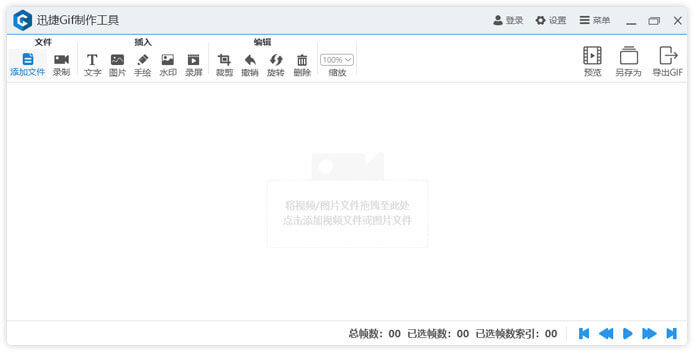
支持Windows7/8/10系统的屏幕录制
支持视频及多图片制作
支持多种视频格式文件及多图片格式文件转换
高质量生成Gif
支持多种视频格转换图像高质量,画质清晰,高清无损
快速预览生成
编辑过程中可随时预览效果快速生成gif文件
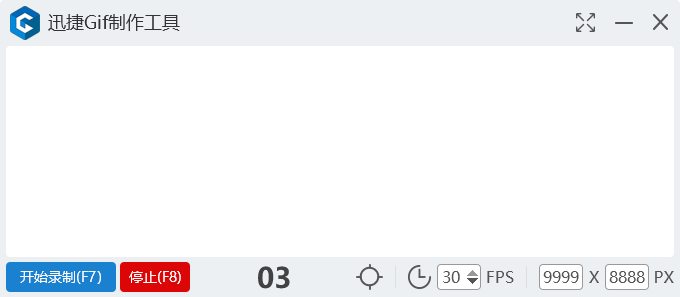
屏幕录制,可调节录制帧数、窗口大小,使用窗口捕捉器快速获取窗口进行录制。
编辑界面清晰,操作便捷
录屏、视频、多图快速制作,操作界面一目了然,可快速预览成像,高质量导出gif
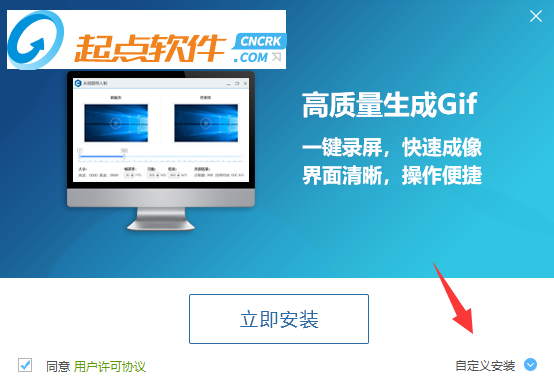
2、自行选择好安装路径后,点击“立即安装”。
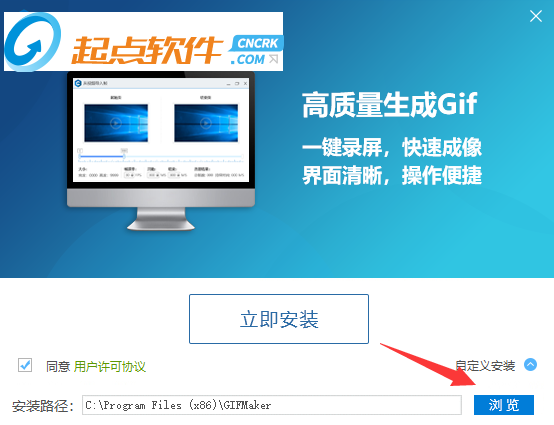
3、安装进行中,非常快,请稍等片刻。
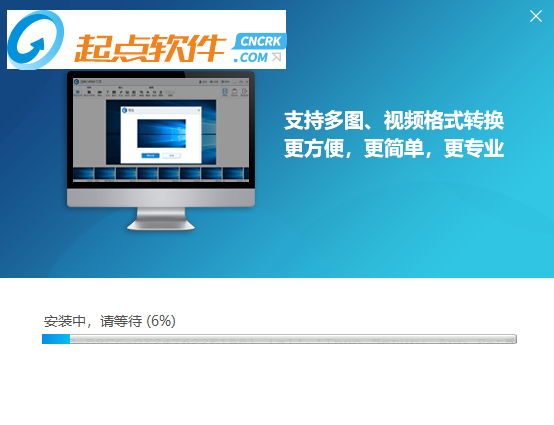
4、好了,安装完成,现在你就可以尽情畅享与迅捷Gif制作工具的愉快旅程了!
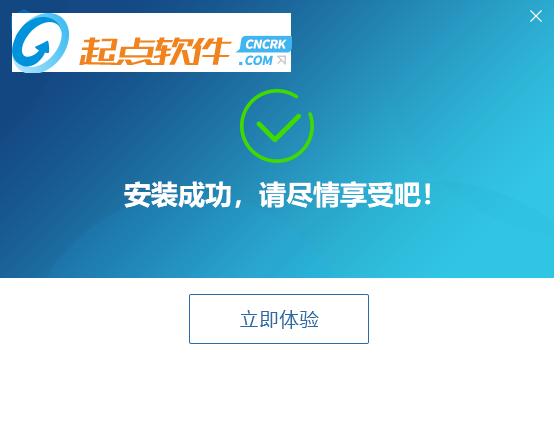
一、菜单项
1、登录
点击「登录」按钮,可以用手机号、微信、QQ登录软件。
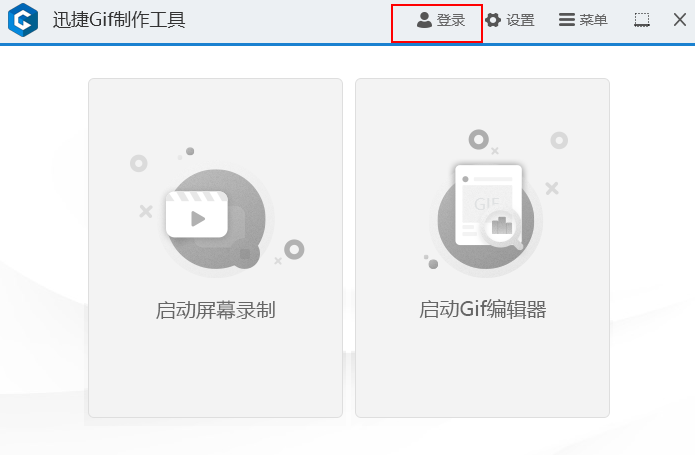
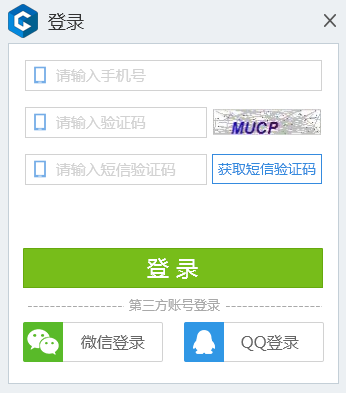
2、设置
点击「设置」按钮,可以设置屏幕录制的键盘快捷键。
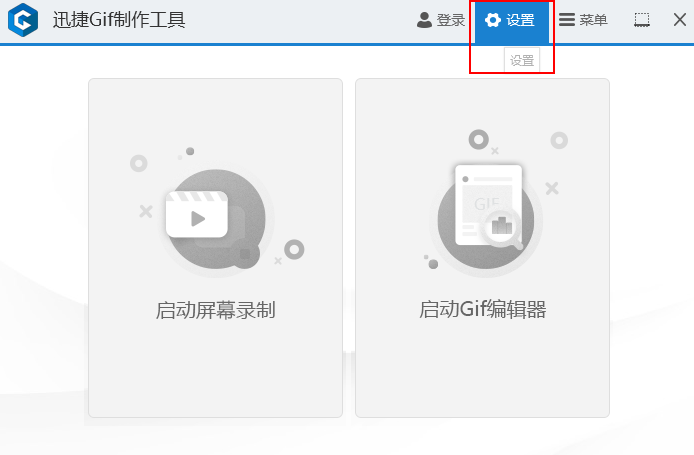
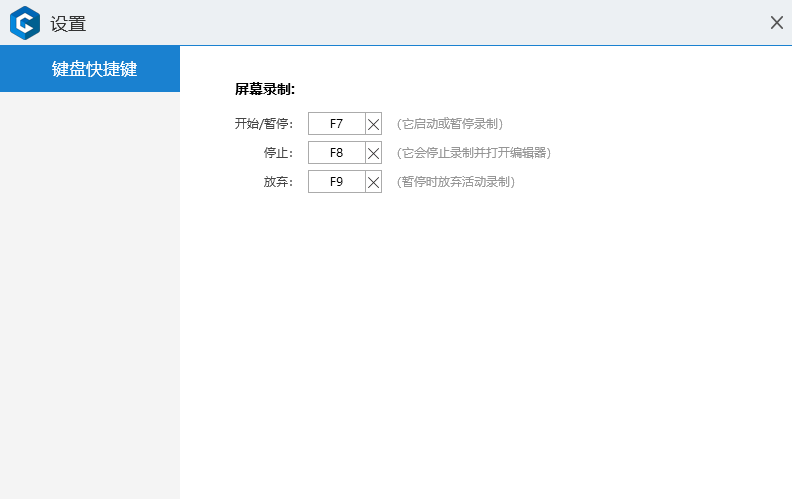
3、菜单
3.1 用户帮助
点击「菜单」- 「用户帮助」按钮,可以查看软件的使用帮助手册。

3.2 问题反馈
点击「菜单」- 「问题反馈」按钮,可以对软件提出意见,帮助我们更好地改进软件。
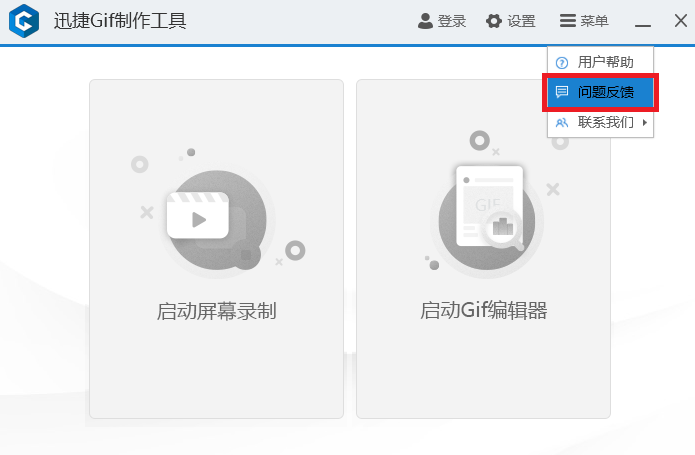
3.3 联系我们
点击「菜单」- 「联系我们」按钮,可以通过QQ或者电话联系客服人员。
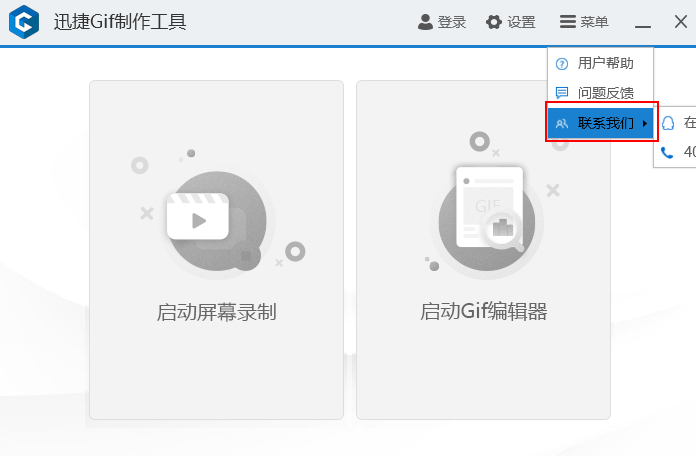
二、主界面
1、启动屏幕录制
点击「启动屏幕录制」按钮即可进入屏幕录制窗口。
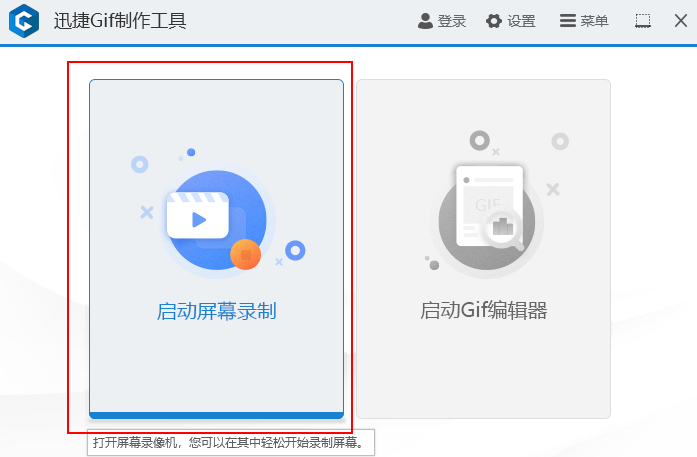
1.1 开始录制
在屏幕录制窗口中,点击左下角「开始录制」按钮或者按「F7」键,即可开始录制屏幕。
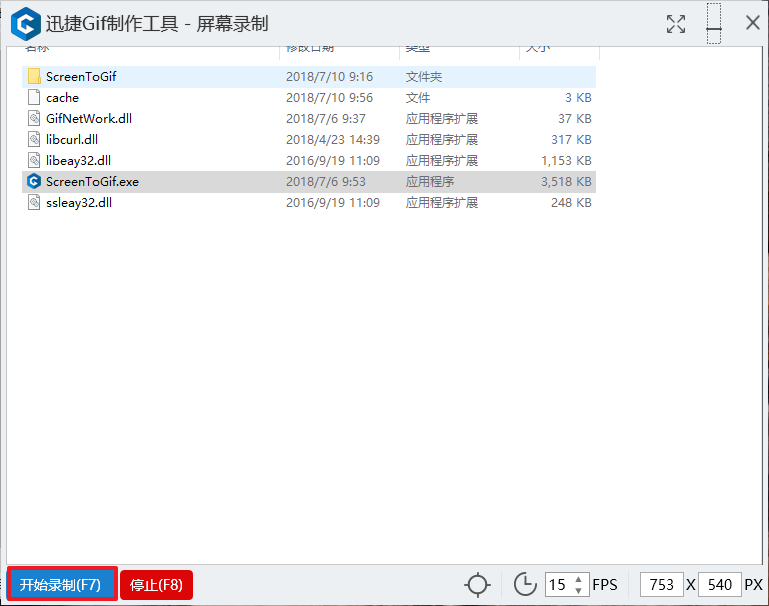
1.2 暂停
开始录制屏幕后,点击「暂停」按钮可以暂停屏幕录制。
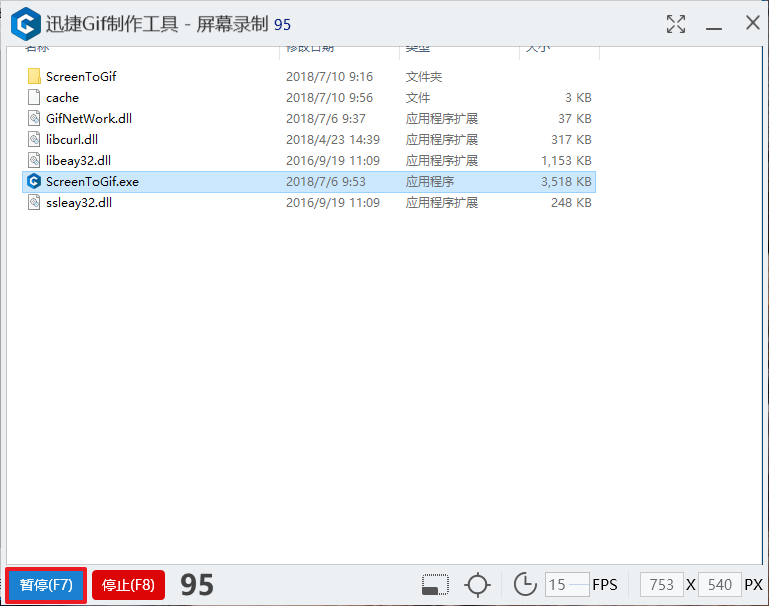
1.3 丢弃
暂停屏幕录制后,点击「丢弃」按钮可以丢弃此前的屏幕录制。
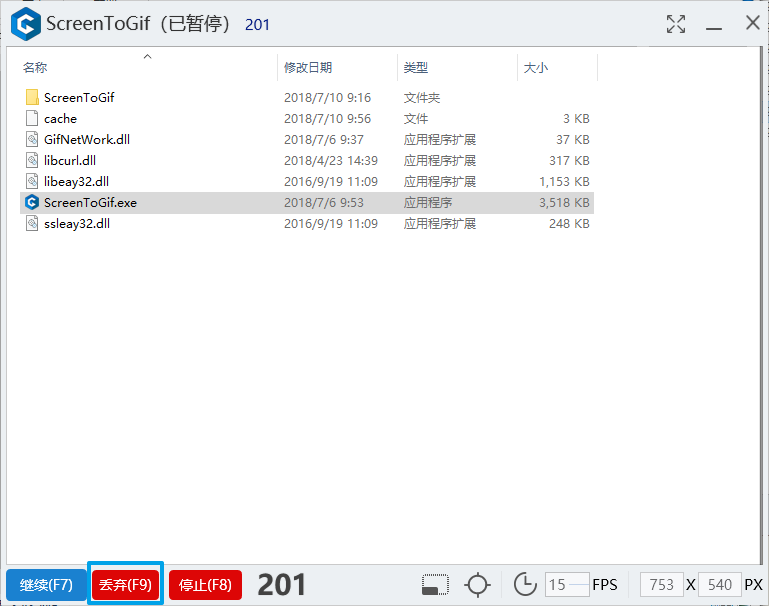
1.4 停止
点击「停止」按钮可以停止屏幕录制并自动进入编辑器窗口。
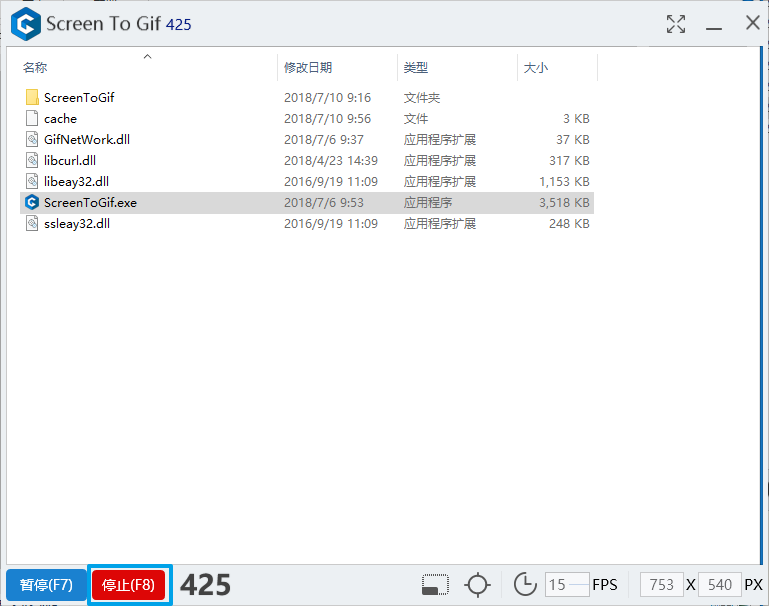
1.5 对齐窗口
按住「对齐窗口」按钮并移动到目标窗口后放开,可以自动将屏幕录制窗口拖拽到目标窗口上进行捕捉。
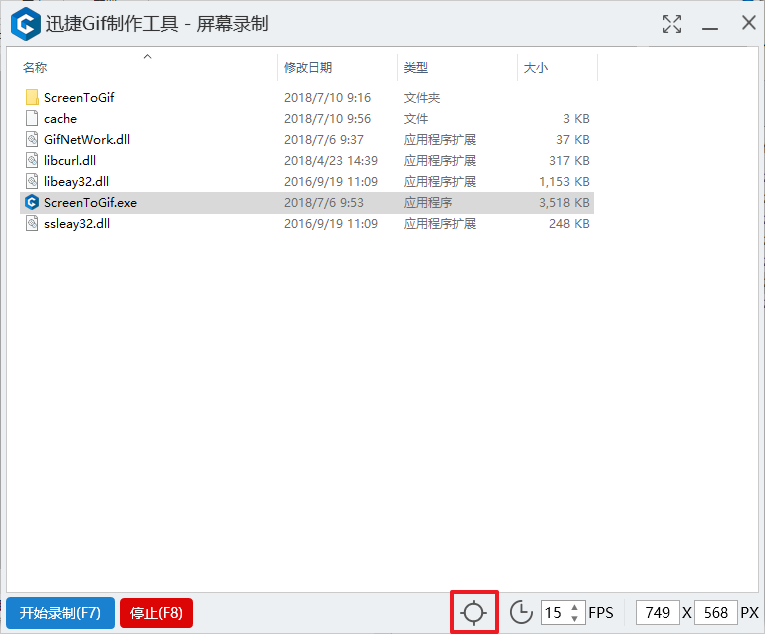
1.6 录制帧数
点击「FPS」可以调整录制帧数。
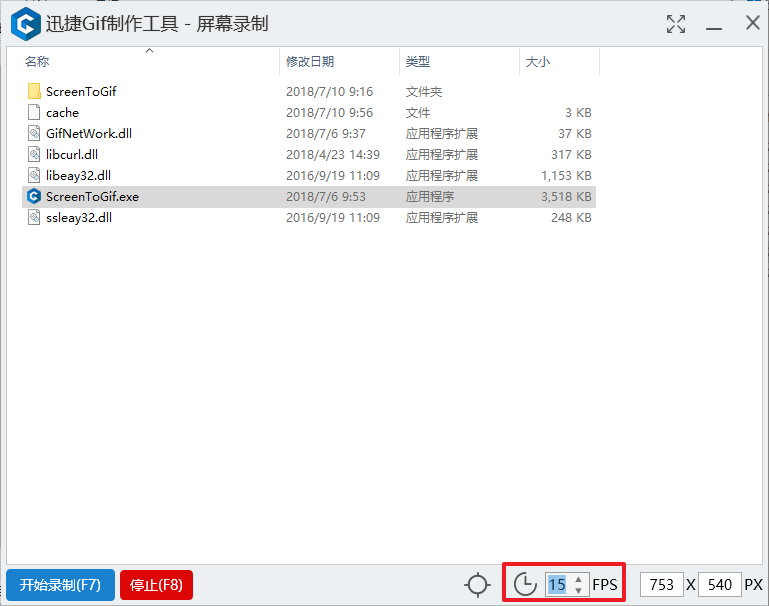
1.7 录制窗口大小
右下角可以调整屏幕录制窗口的大小。
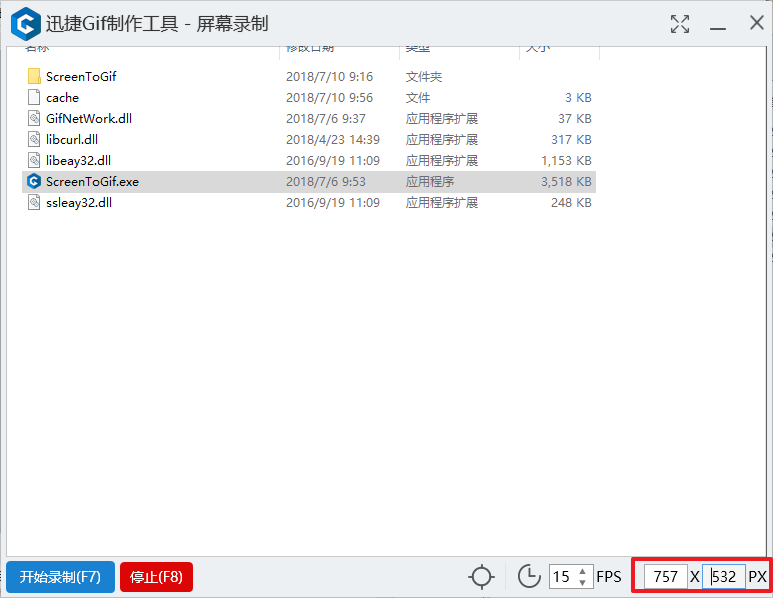
1.8 全屏
点击右上角的「全屏」按钮可以屏幕录制窗口设置为全屏。
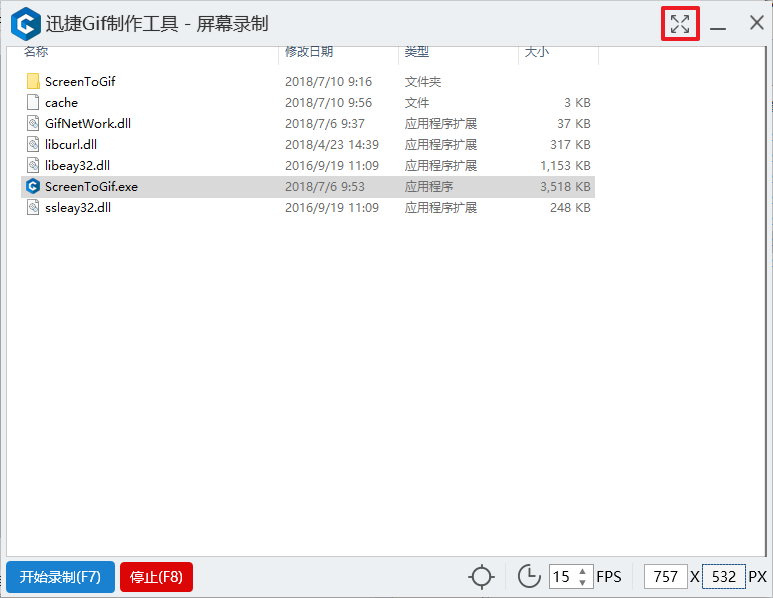
2、启动Gif编辑器
点击「启动Gif编辑器」按钮可以打开编辑器窗口,对录制文件进行编辑。
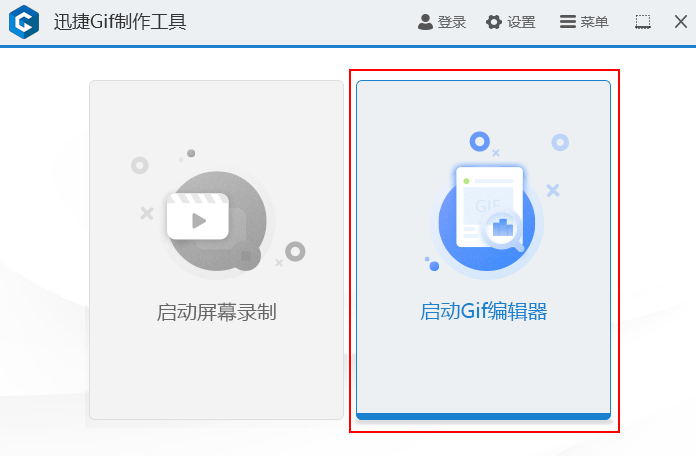
2.1 添加文件
点击「添加文件」按钮可以添加文件到编辑器上。
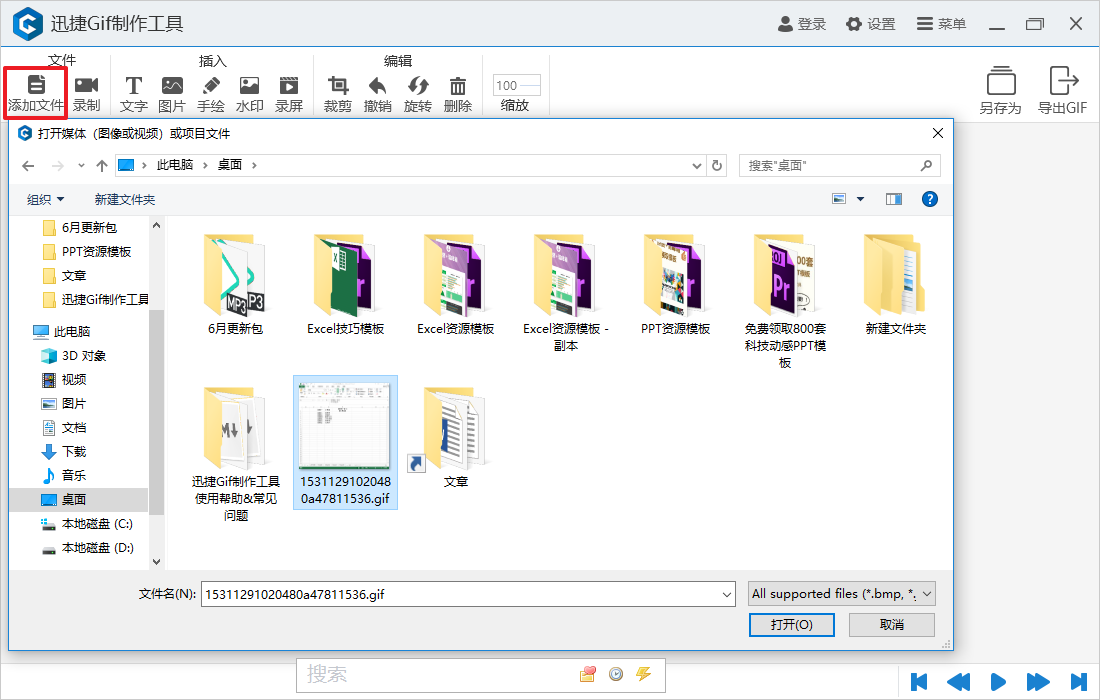
2.2 录制
点击「录制」按钮可以新建一个新的录制文件。
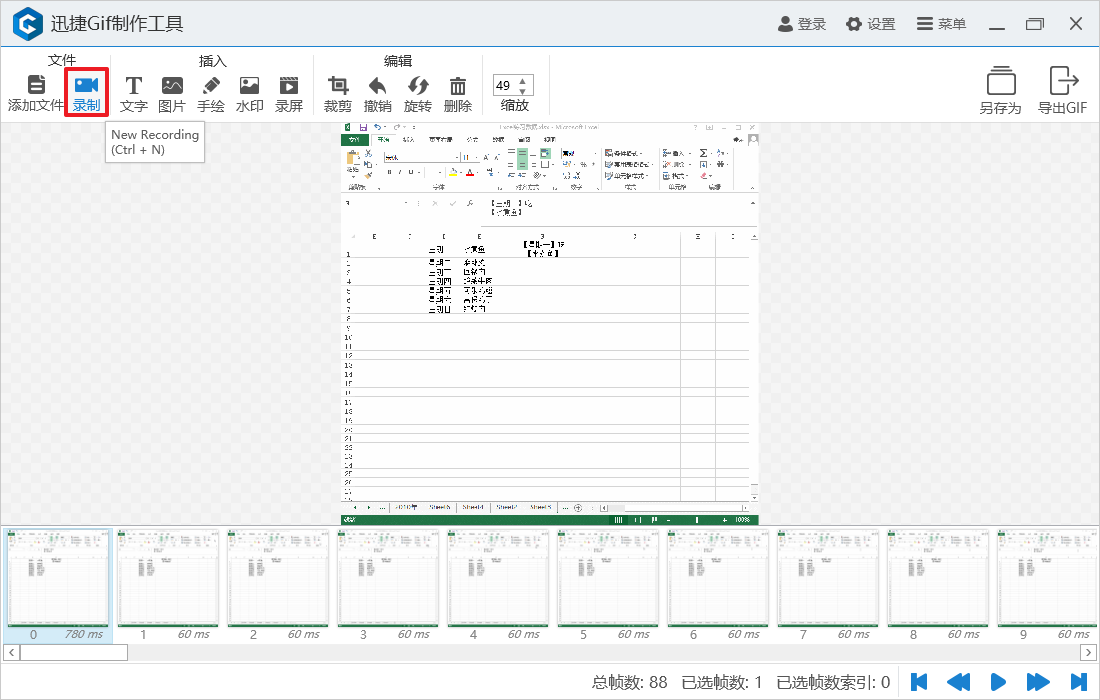
2.3 插入文字
点击「文字」按钮可以在当前帧插入文字,右侧还可以调整文字字体、字号、颜色等等。
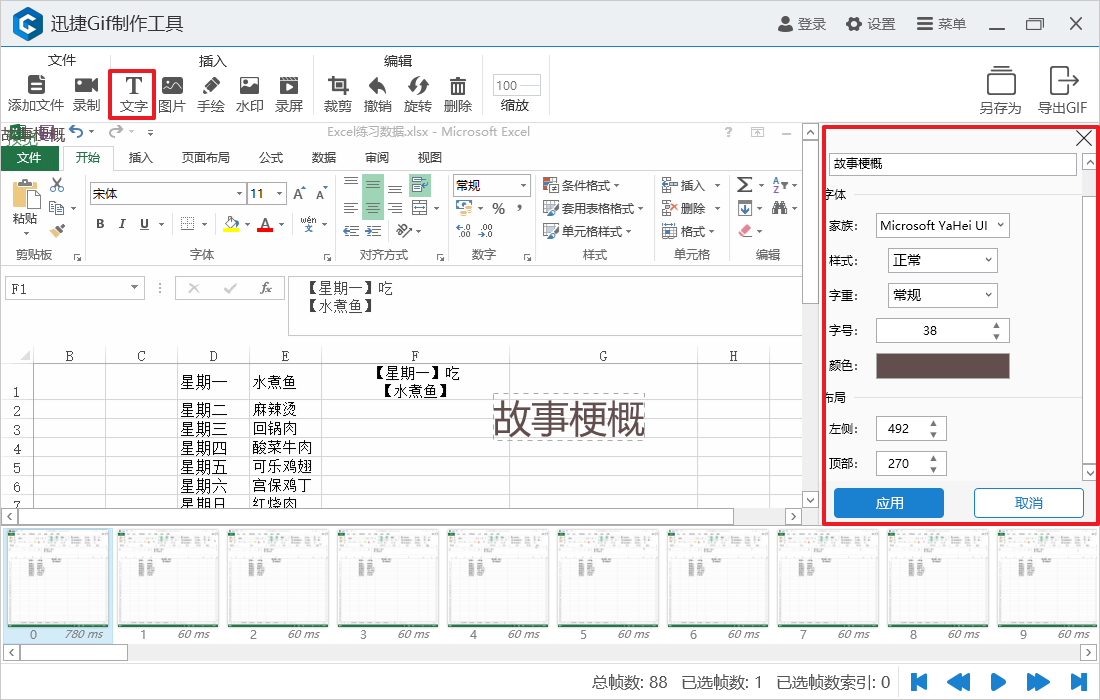
2.4 插入图片
点击「图片」按钮可以在文件中插入图片。
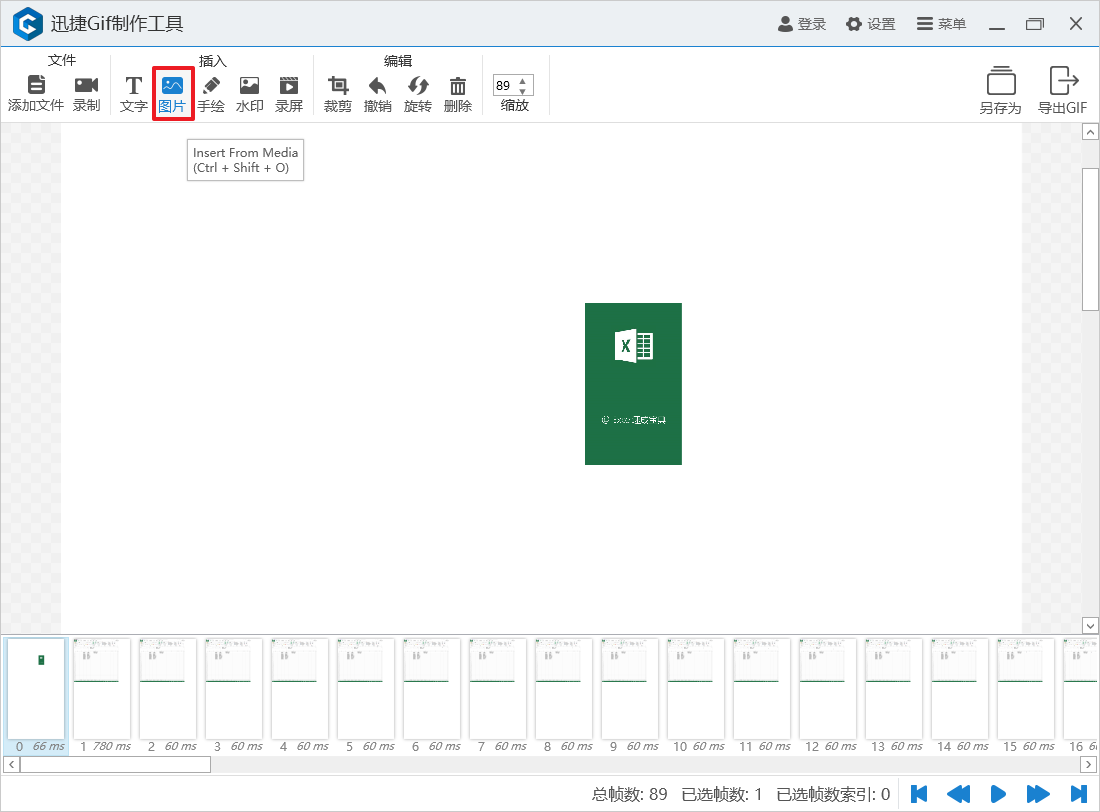
2.5 手绘
点击「手绘」按钮可以在当前帧进行涂鸦,右侧还可以设置画笔模式、宽高度、颜色等等。
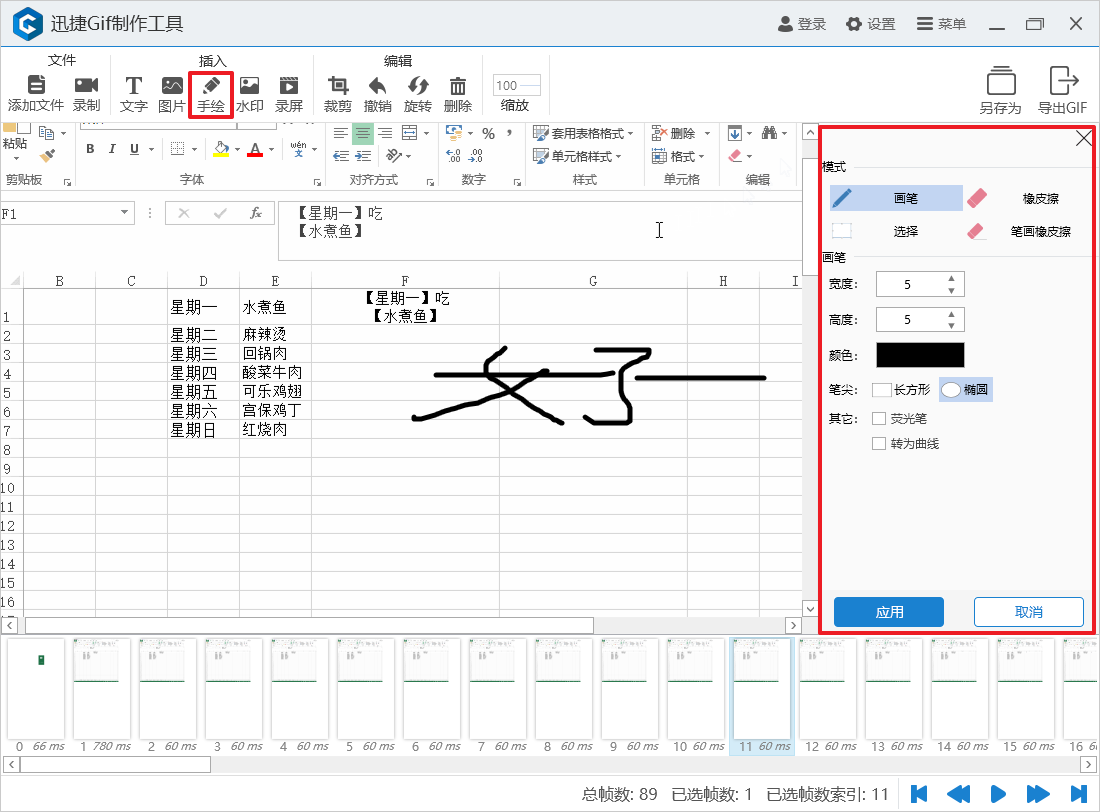
2.6 水印
点击「水印」按钮可以在当前帧添加水印,右侧还可以选择图像、设置不透明度等等。
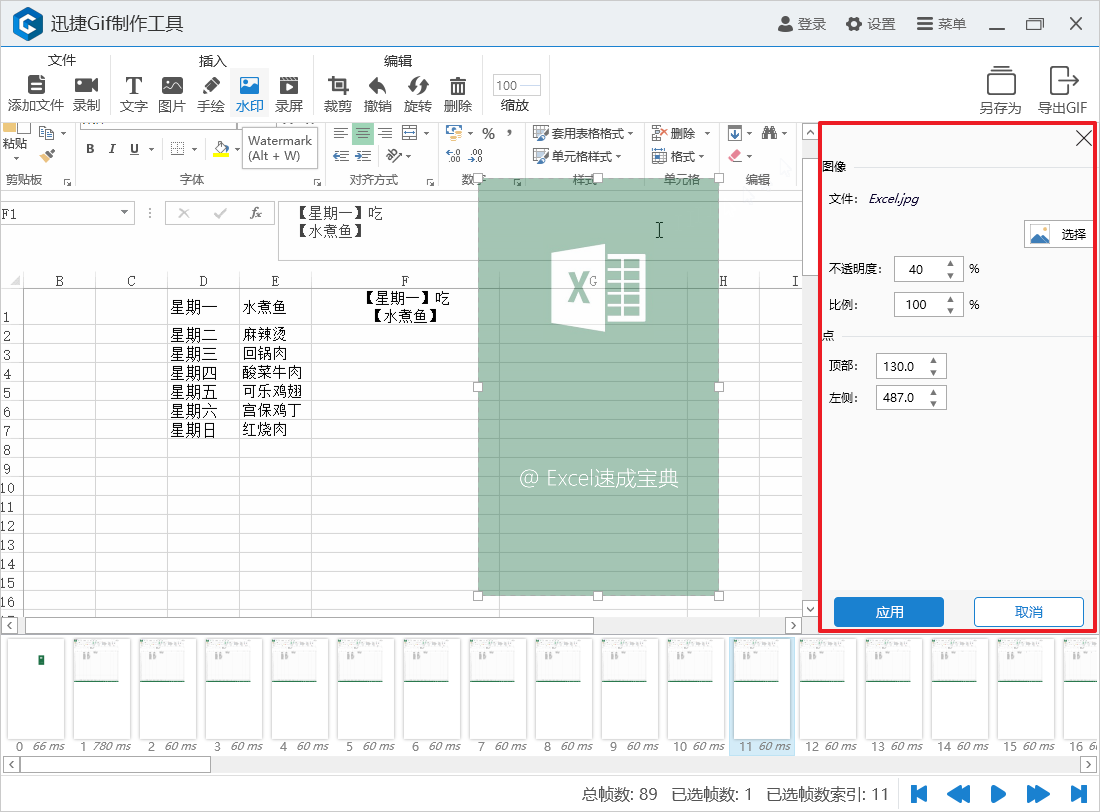
2.7 录屏
点击「录屏」按钮可以插入一个新的录制文件。
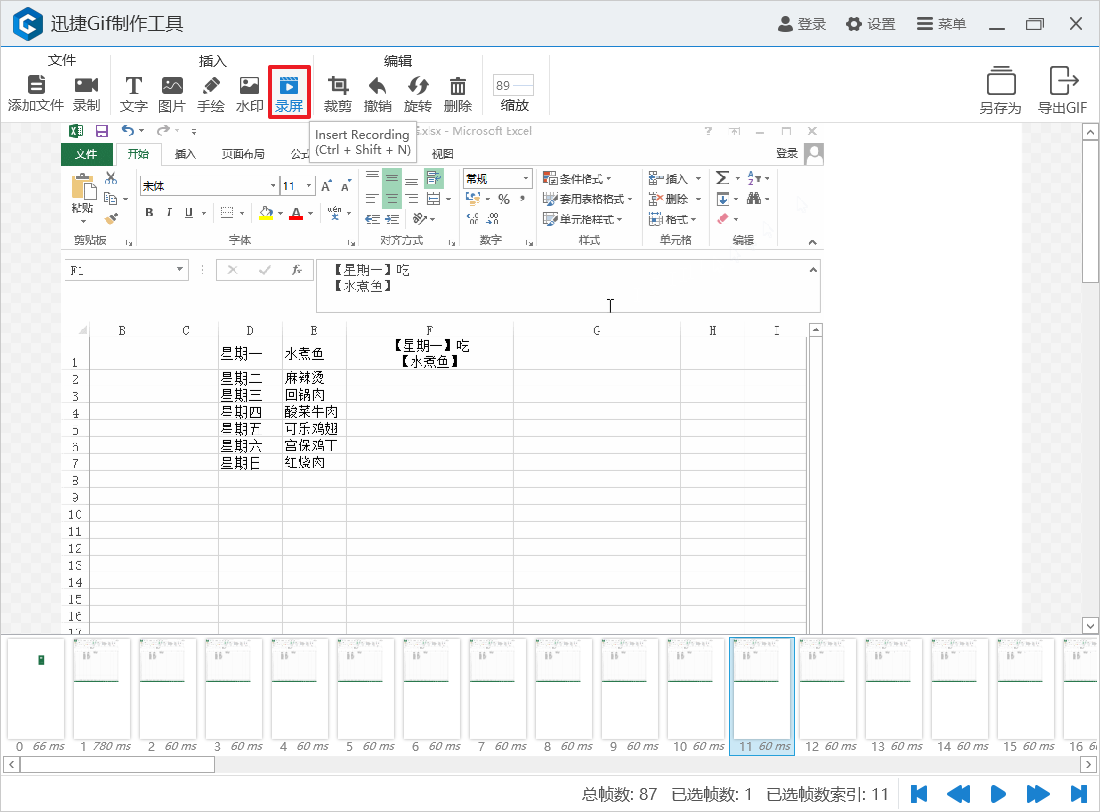
2.8 裁剪
点击「裁剪」按钮可以裁剪当前帧画面大小。
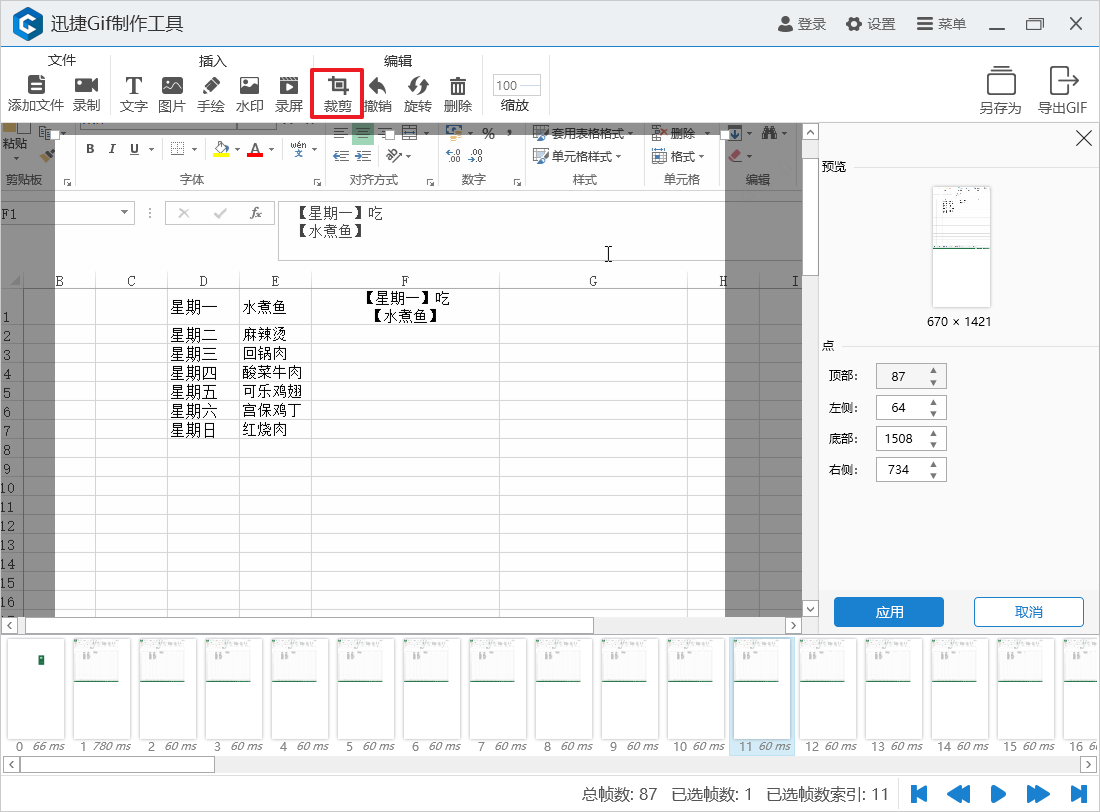
2.9 撤销
点击「撤销」按钮可以撤销上一步操作。
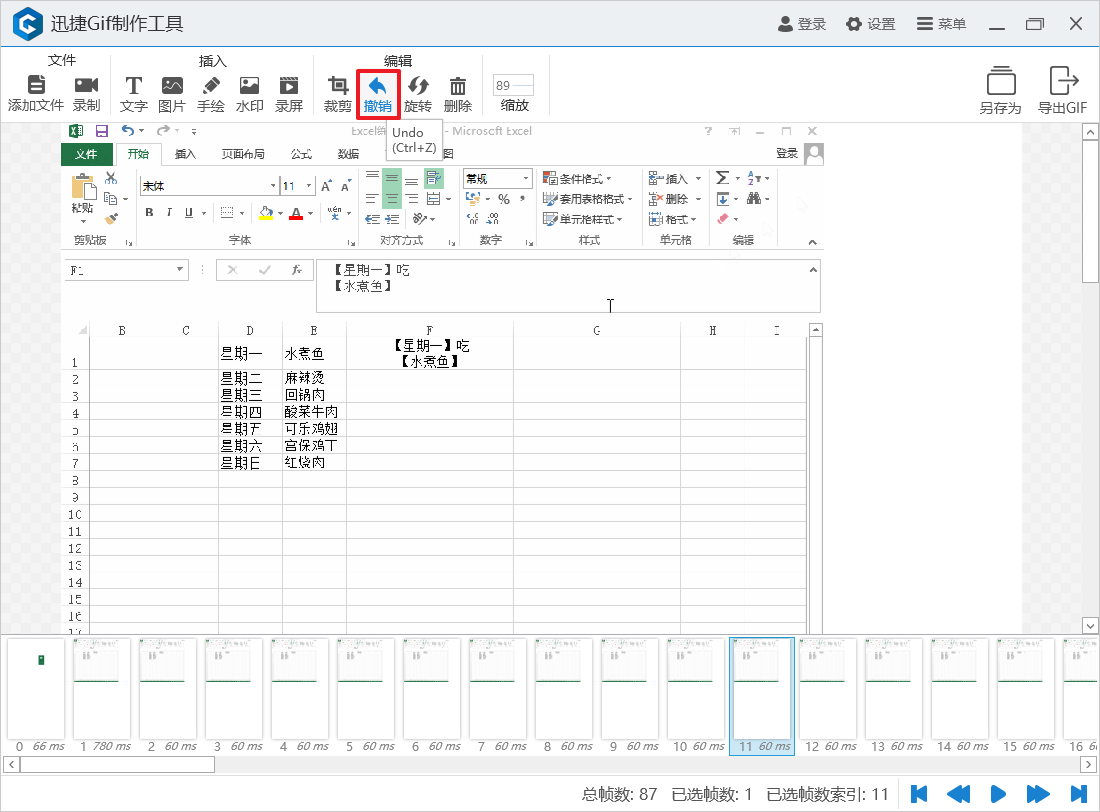
2.10 旋转
点击「旋转」按钮可以旋转当前帧画面。
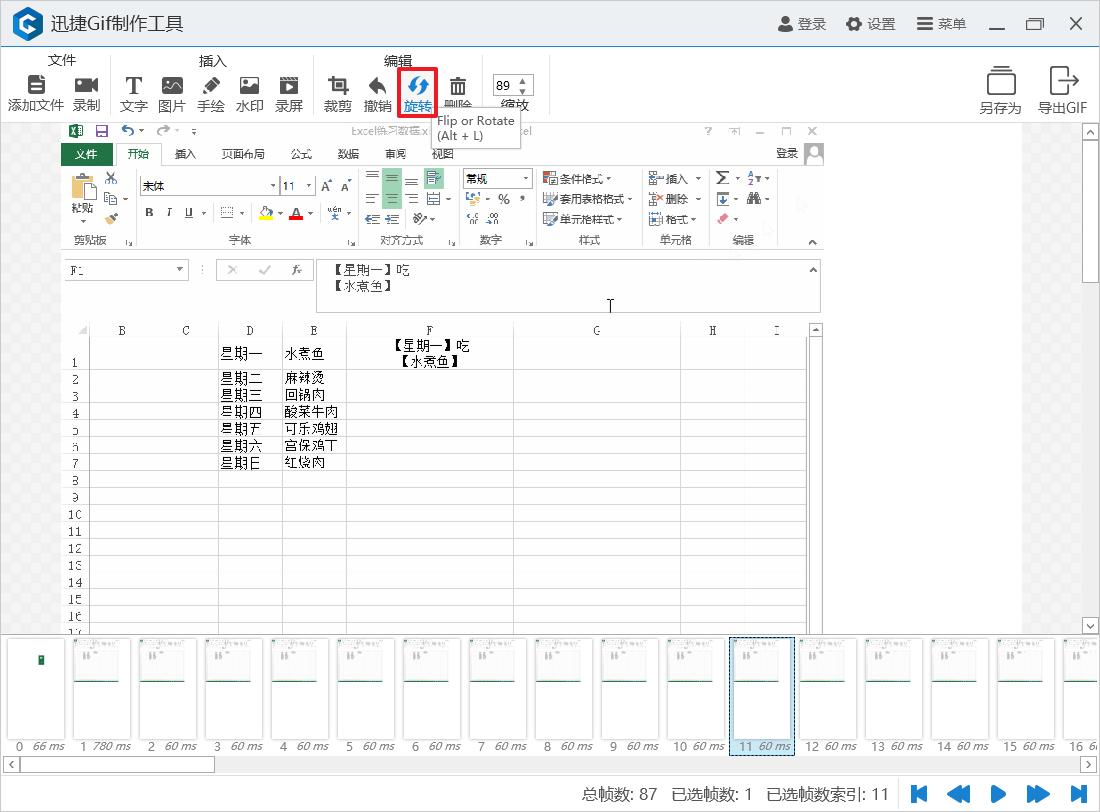
2.11 删除
点击「删除」按钮可以删除当前帧。
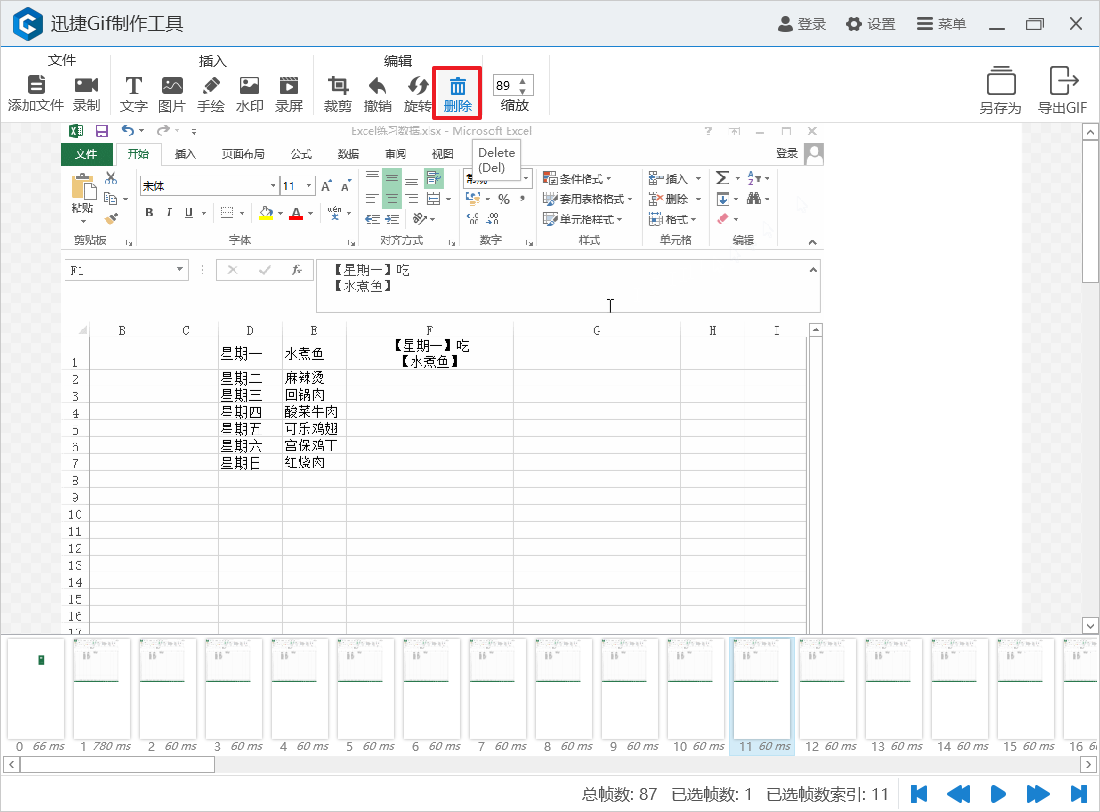
2.12 缩放
点击「缩放」按钮可以缩放画面大小。
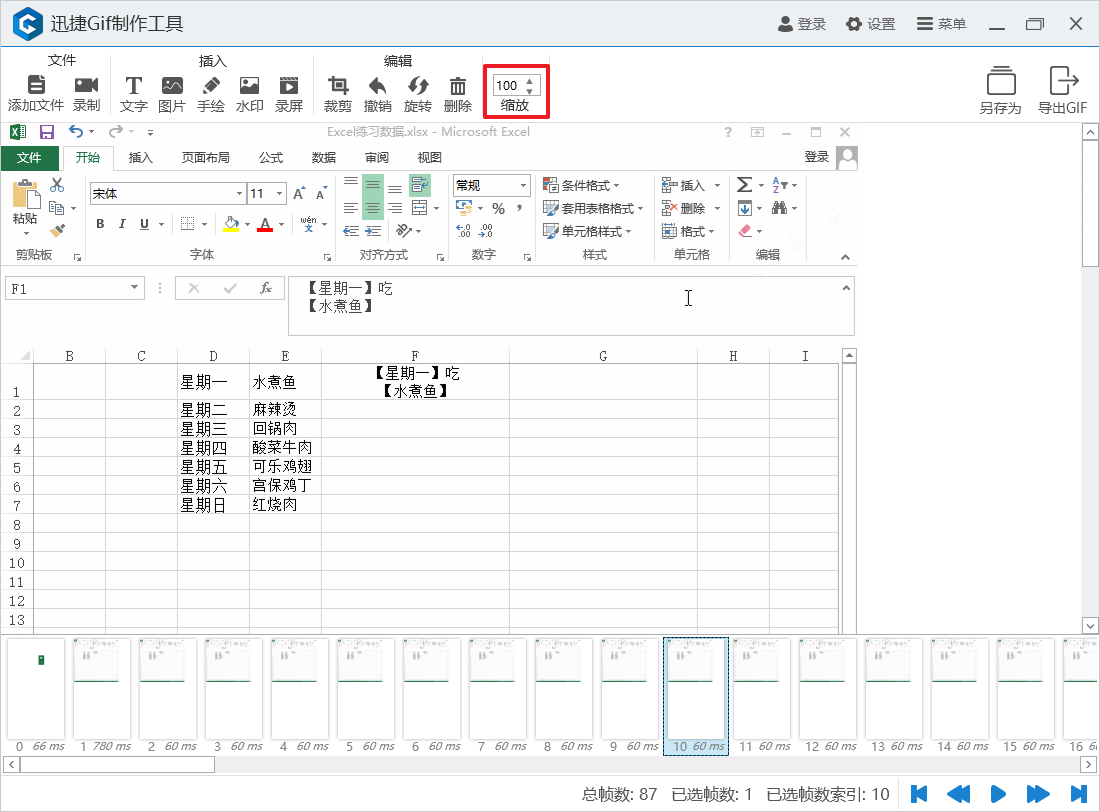
2.13 另存为
点击「另存为」按钮可以将文件另存为Gif,Apng,视频,项目,图片(帧)。
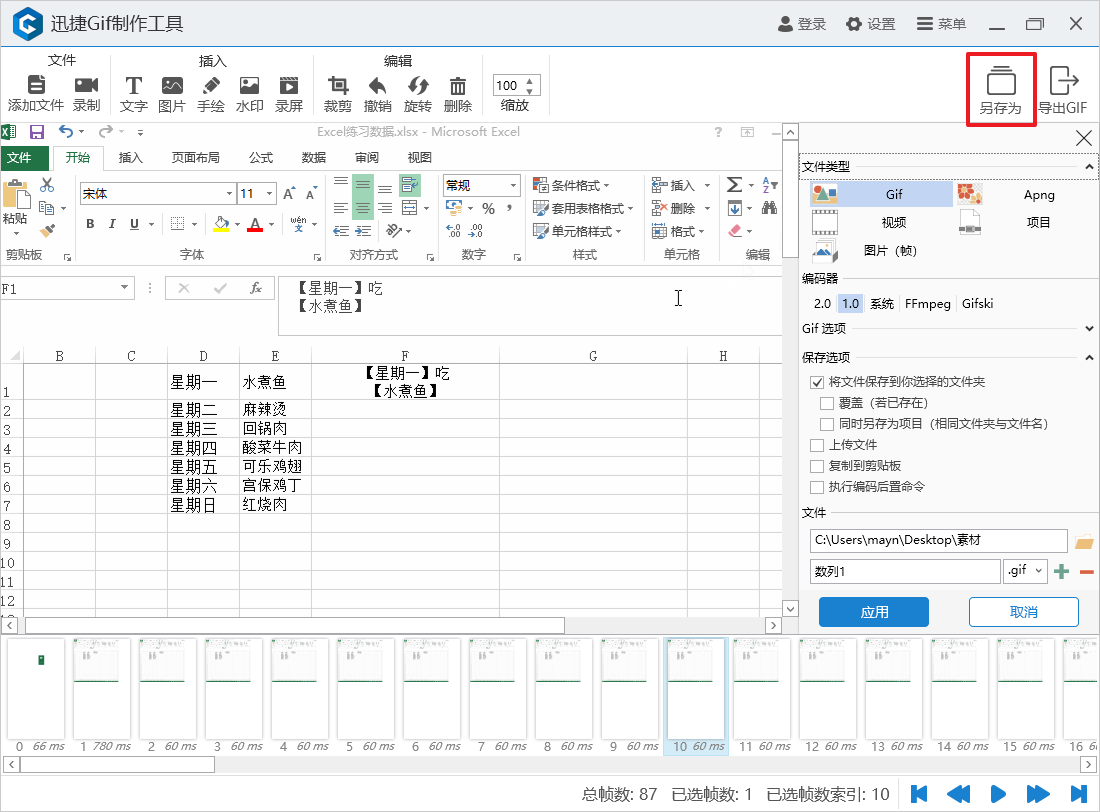
2.14 导出Gif
点击「导出Gif」按钮可以将文件导出为Gif。
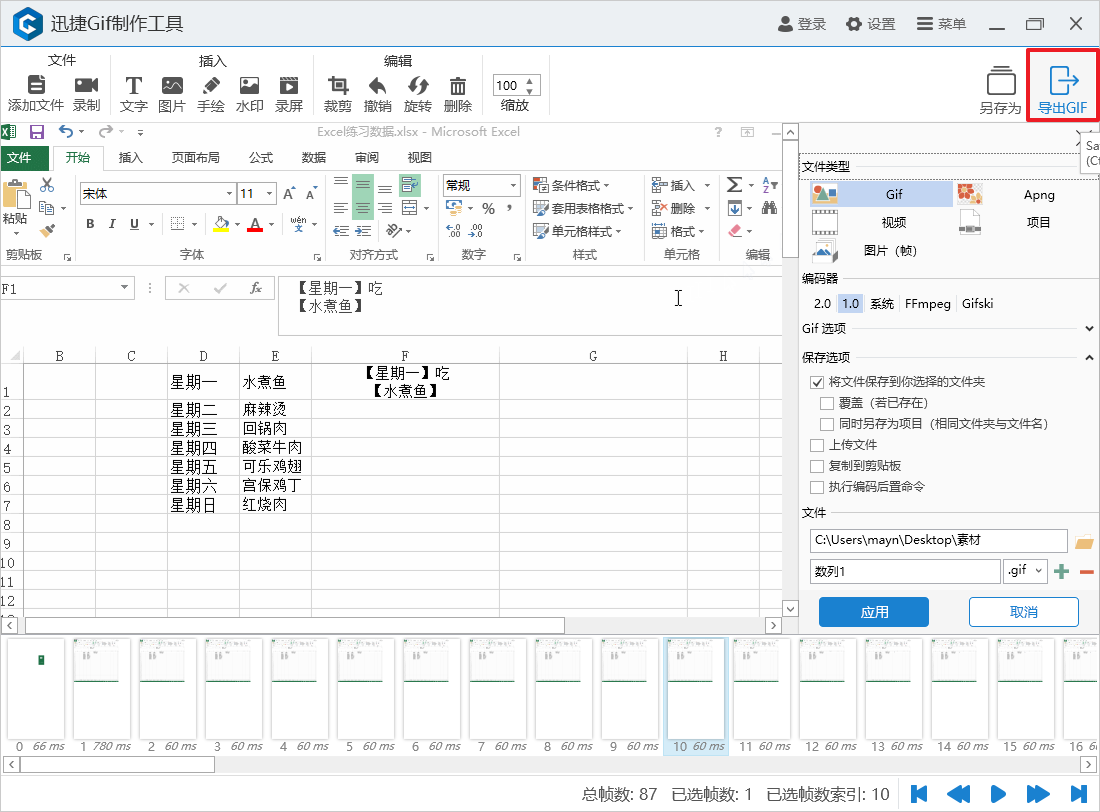
2.15 跳转到最前/后一帧
点击右下角这两个按钮可以跳转到文件最前/后一帧。
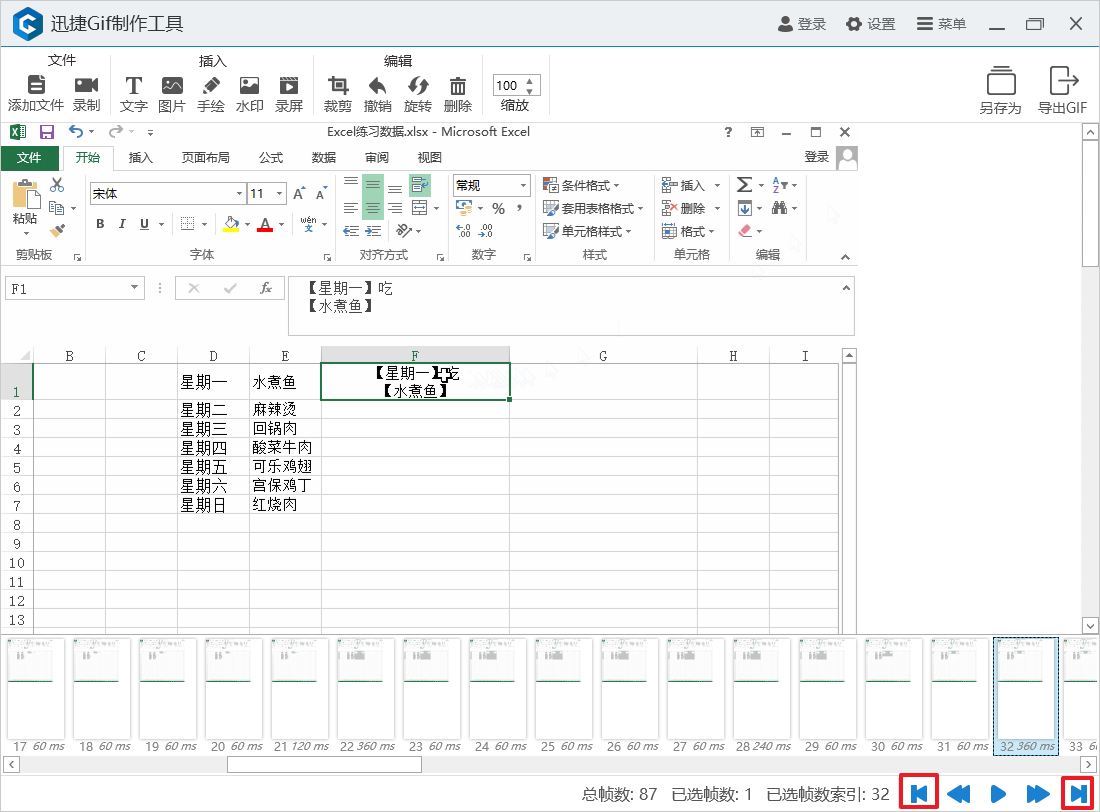
2.16 跳转到前/后一帧
点击右下角这两个按钮可以跳转到文件前/后一帧。
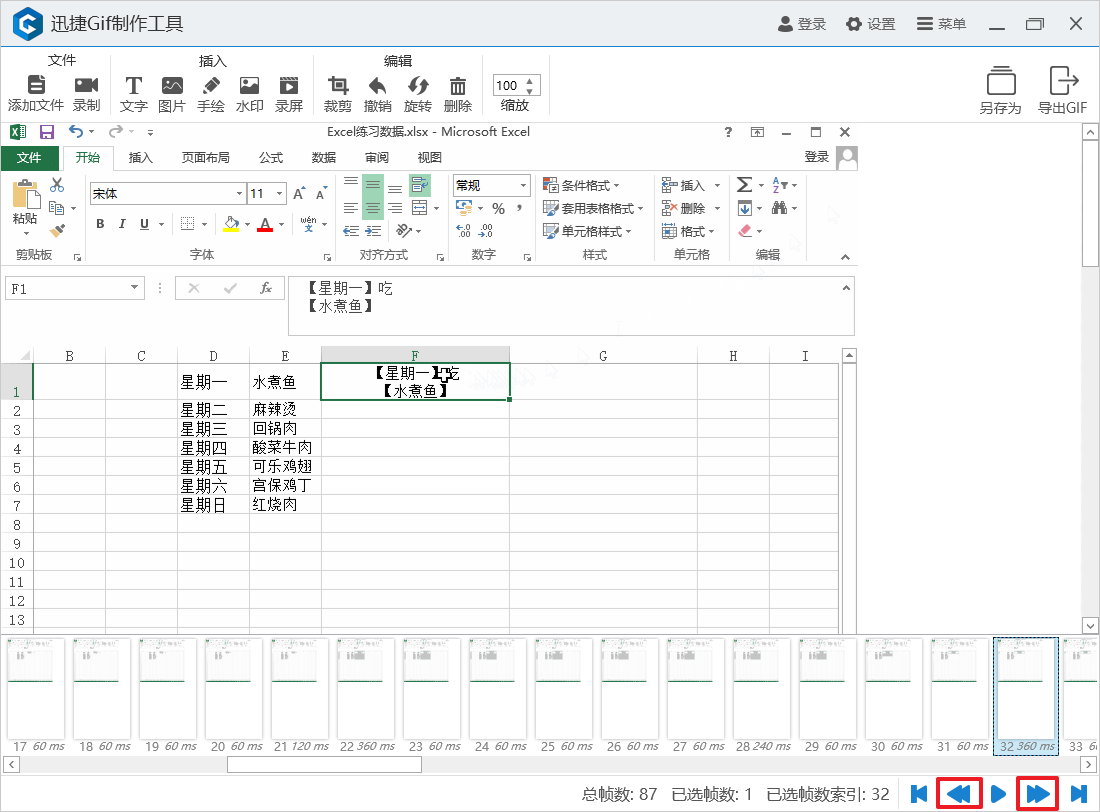
2.17 播放文件
点击「播放」按钮可以播放文件。
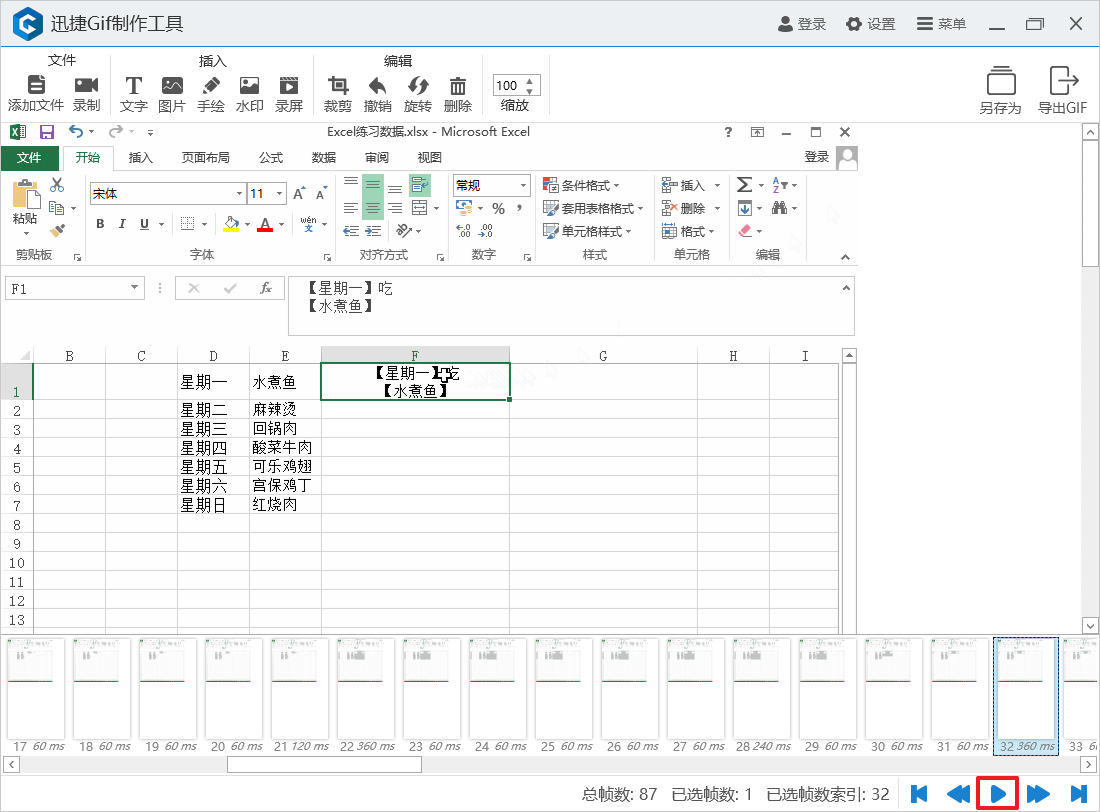
答:默认情况下,添加文字只对当前选中的帧有效,若要作用于全部帧上,需要先选中全部帧,再添加文字。
2.如何自动调整录制窗口?点击对齐窗口按钮无效怎么办?
答:按住对齐窗口按钮不放,再将鼠标光标定位到目标窗口,放开鼠标后即可自动将屏幕录制窗口拖拽到目标窗口上进行捕捉。
3.录制的Gif卡顿、有延迟感怎么回事?
答:在录制之前,调高FPS(每秒最大帧数)值再进行录制。
4.点击开始录制按钮时软件无反应?
答:尝试重启软件或将软件卸载重装,若还存在此问题,可联系客服人员。
5.录制出来的Gif保存到了哪里?
答:默认的Gif保存路径为「C:\Users\Desktop\素材」,可以在导出Gif时自主选择保存路径。
6.软件导出的Gif文件播放出现花屏怎么处理?
答:重新录制一个Gif文件,看看是否还有花屏现象。若有的话,可能是电脑显卡的问题,卸载显卡驱动后重新安装即可。
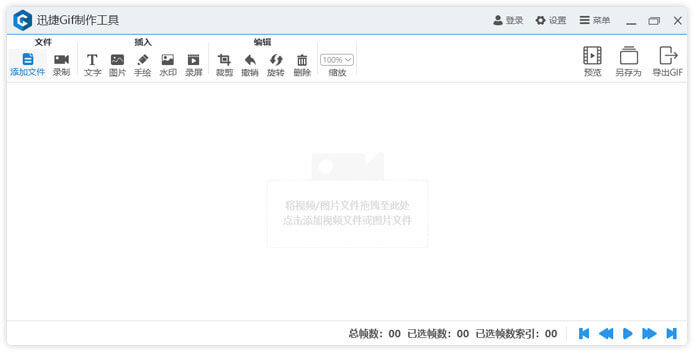
【基本介绍】
迅捷Gif制作工具是一款可以非常快速方便制作动态图片的动画制作工具,拥有着非常强大的功能,它不仅可以把多张图片或者是多个视频短片制作成GIF动画,还支持Windows7/8/10系统的屏幕录制、支持插入文字、图片、水印、手绘等,制作出来的动态画面将更加的精细。通过这款软件你将可更加轻松的制作出自己想要的动画效果,如果你对单一的画面不满意的话,你还可以通过软件自带的文字、图片、手绘等各种特效附加功能进行动画作品的优化,创建出更具活力的作品。【软件特色】
支持屏幕录制支持Windows7/8/10系统的屏幕录制
支持视频及多图片制作
支持多种视频格式文件及多图片格式文件转换
高质量生成Gif
支持多种视频格转换图像高质量,画质清晰,高清无损
快速预览生成
编辑过程中可随时预览效果快速生成gif文件
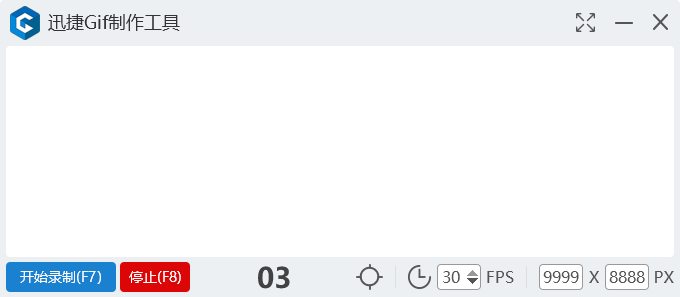
【功能介绍】
一键录屏,快速成像屏幕录制,可调节录制帧数、窗口大小,使用窗口捕捉器快速获取窗口进行录制。
编辑界面清晰,操作便捷
录屏、视频、多图快速制作,操作界面一目了然,可快速预览成像,高质量导出gif
【基本介绍】
【安装教程】
1、在起点软件园下载好文件包,解压之双击“GIFMaker.exe”主程序运行,点击“自定义安装”可选择安装路径。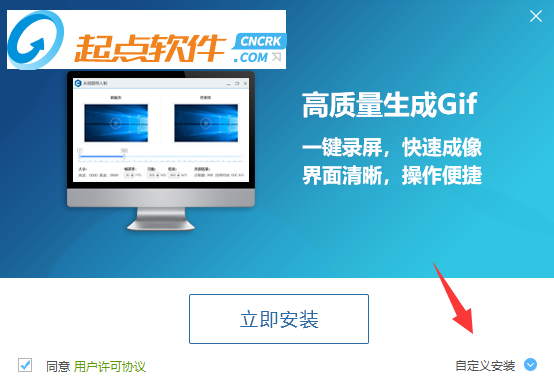
2、自行选择好安装路径后,点击“立即安装”。
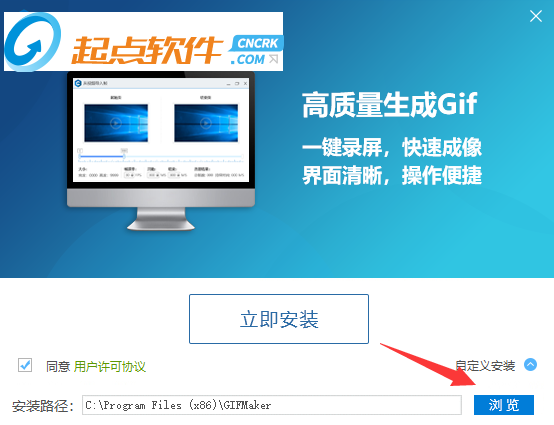
3、安装进行中,非常快,请稍等片刻。
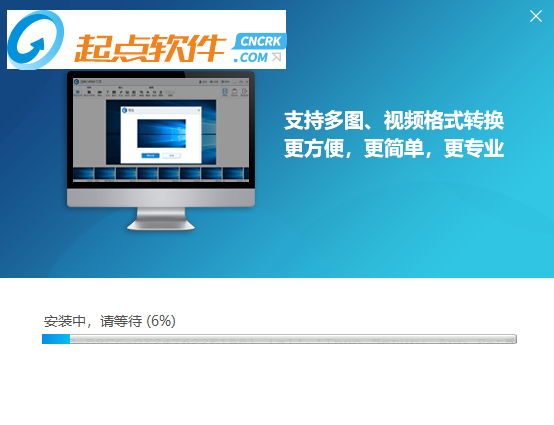
4、好了,安装完成,现在你就可以尽情畅享与迅捷Gif制作工具的愉快旅程了!
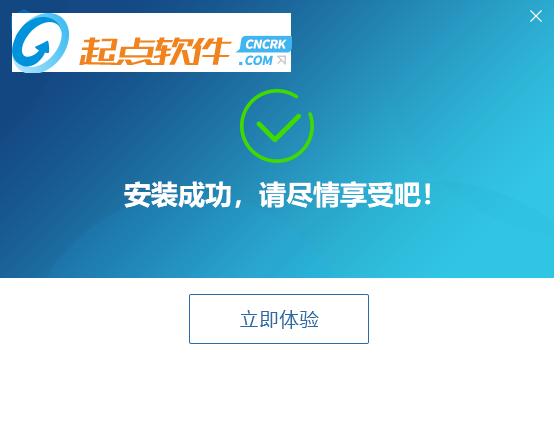
【使用教程】
迅捷gif制作工具怎么用?一、菜单项
1、登录
点击「登录」按钮,可以用手机号、微信、QQ登录软件。
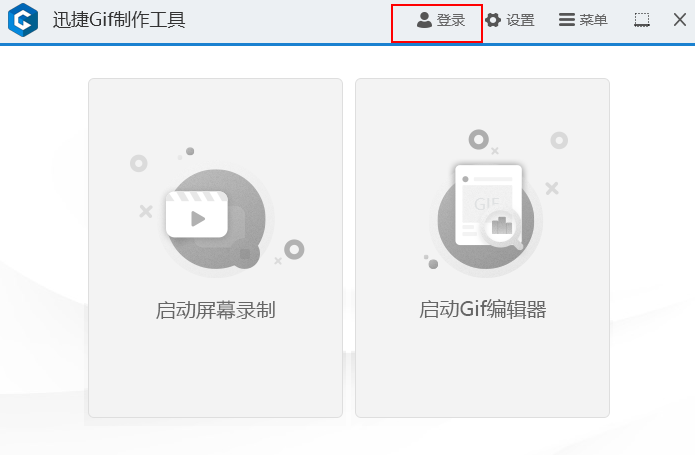
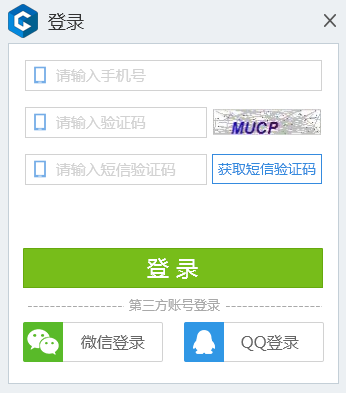
2、设置
点击「设置」按钮,可以设置屏幕录制的键盘快捷键。
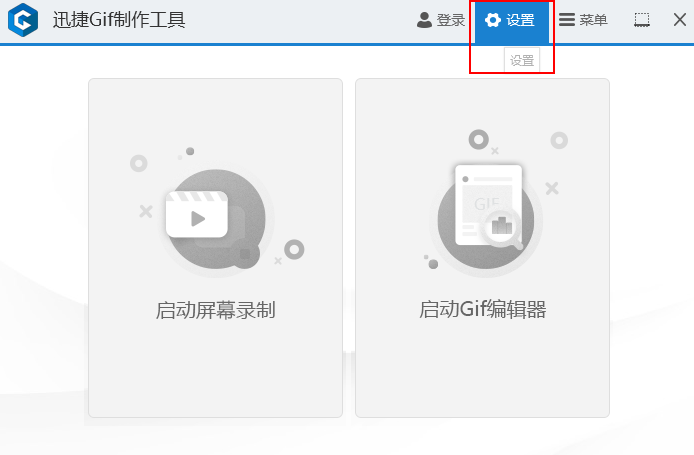
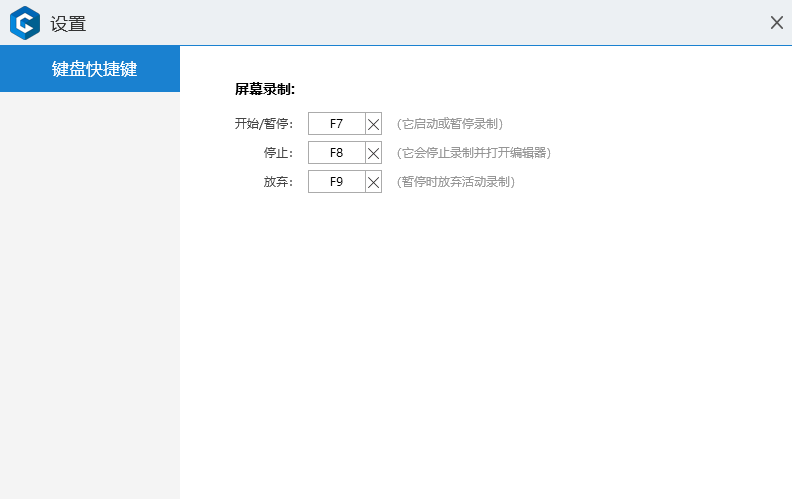
3、菜单
3.1 用户帮助
点击「菜单」- 「用户帮助」按钮,可以查看软件的使用帮助手册。

3.2 问题反馈
点击「菜单」- 「问题反馈」按钮,可以对软件提出意见,帮助我们更好地改进软件。
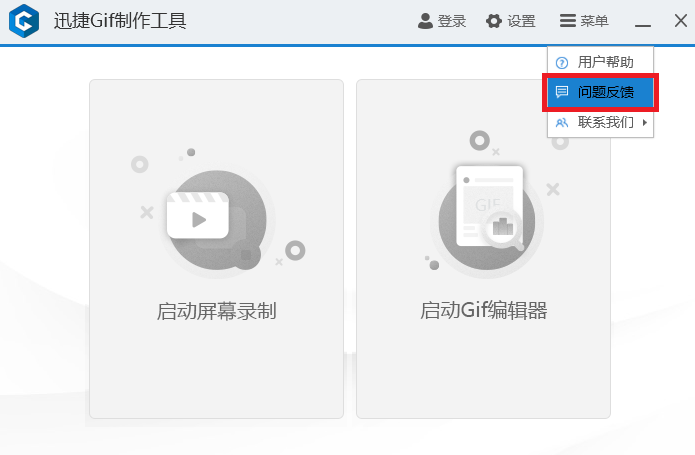
3.3 联系我们
点击「菜单」- 「联系我们」按钮,可以通过QQ或者电话联系客服人员。
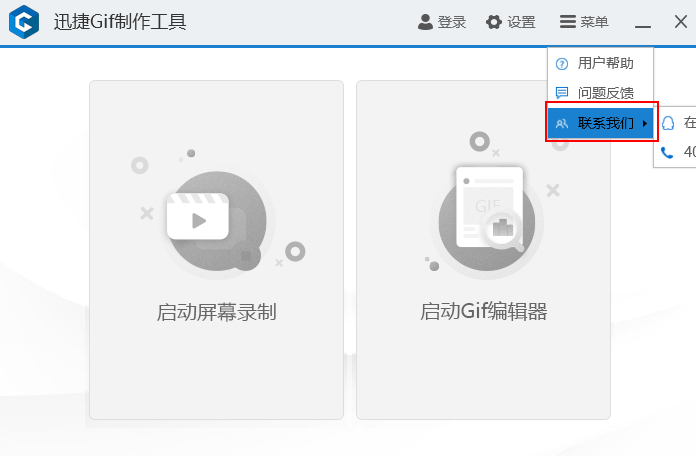
二、主界面
1、启动屏幕录制
点击「启动屏幕录制」按钮即可进入屏幕录制窗口。
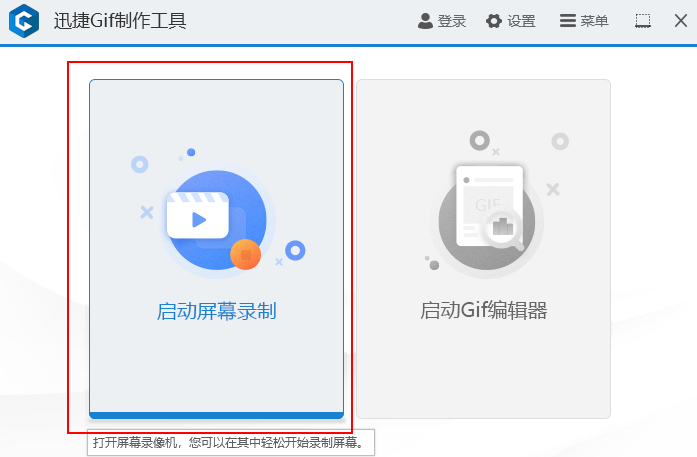
1.1 开始录制
在屏幕录制窗口中,点击左下角「开始录制」按钮或者按「F7」键,即可开始录制屏幕。
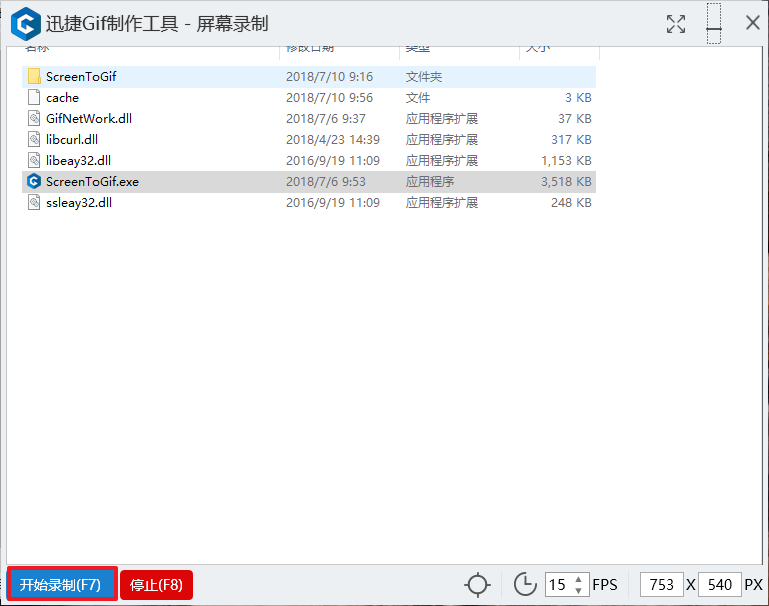
1.2 暂停
开始录制屏幕后,点击「暂停」按钮可以暂停屏幕录制。
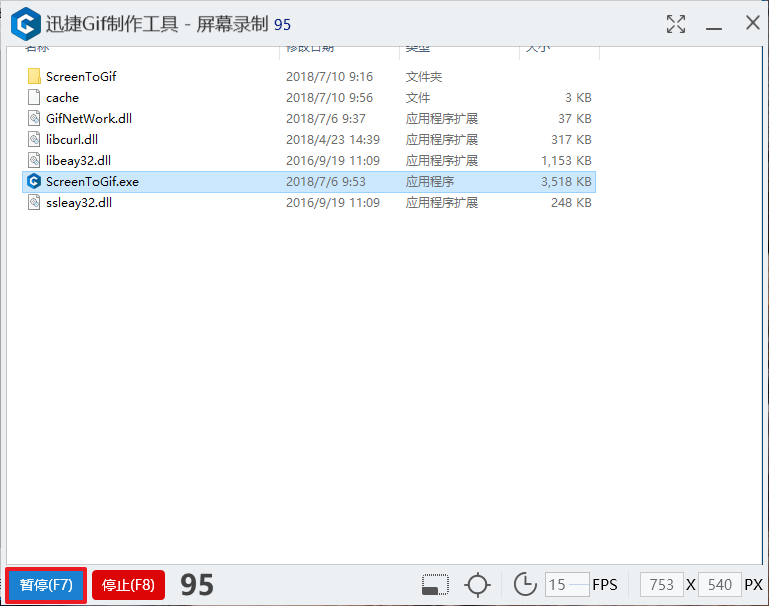
1.3 丢弃
暂停屏幕录制后,点击「丢弃」按钮可以丢弃此前的屏幕录制。
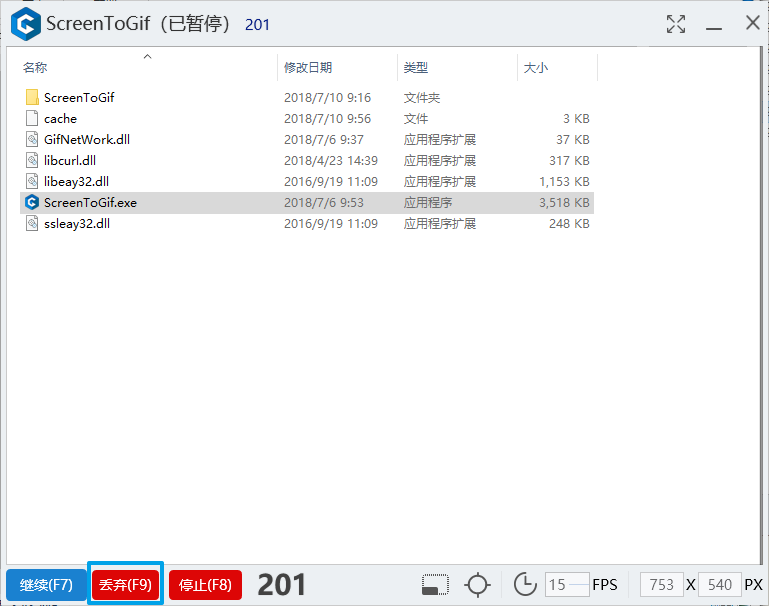
1.4 停止
点击「停止」按钮可以停止屏幕录制并自动进入编辑器窗口。
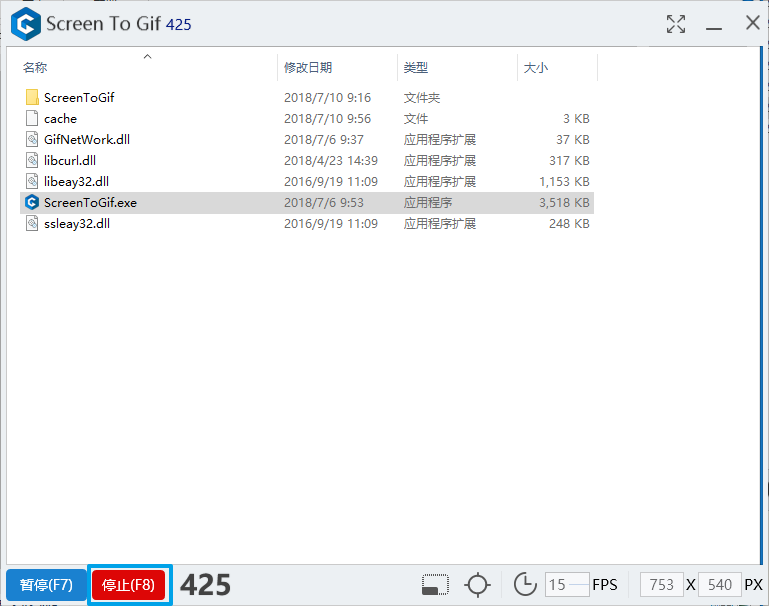
1.5 对齐窗口
按住「对齐窗口」按钮并移动到目标窗口后放开,可以自动将屏幕录制窗口拖拽到目标窗口上进行捕捉。
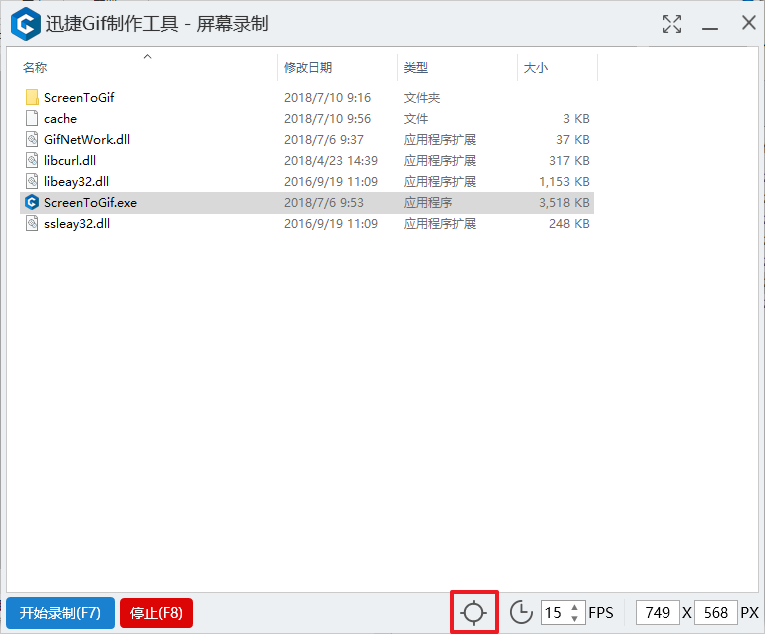
1.6 录制帧数
点击「FPS」可以调整录制帧数。
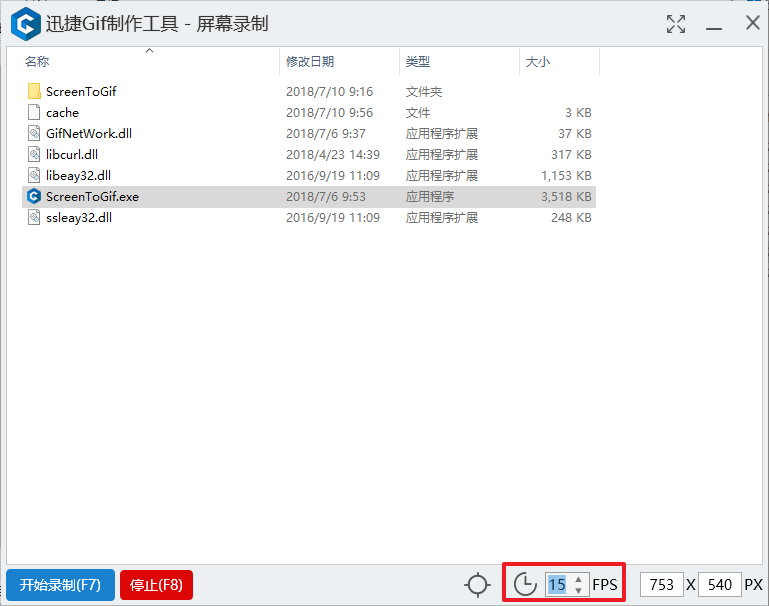
1.7 录制窗口大小
右下角可以调整屏幕录制窗口的大小。
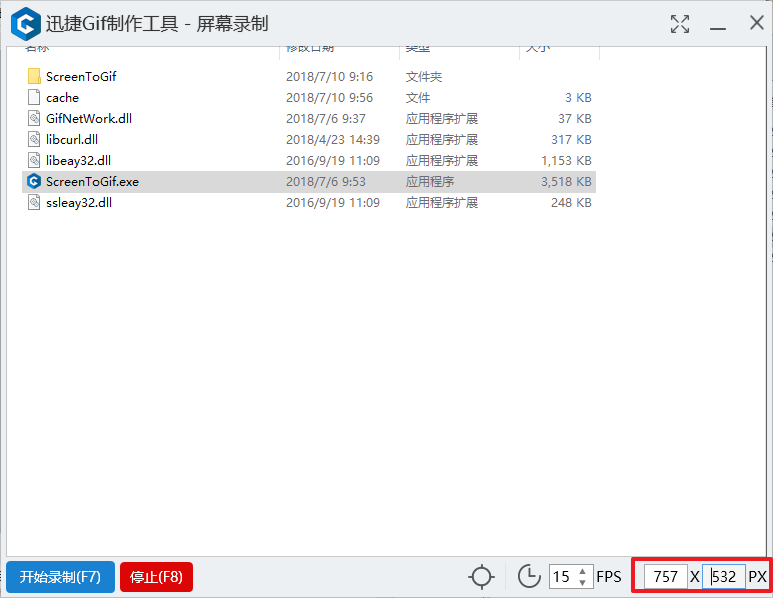
1.8 全屏
点击右上角的「全屏」按钮可以屏幕录制窗口设置为全屏。
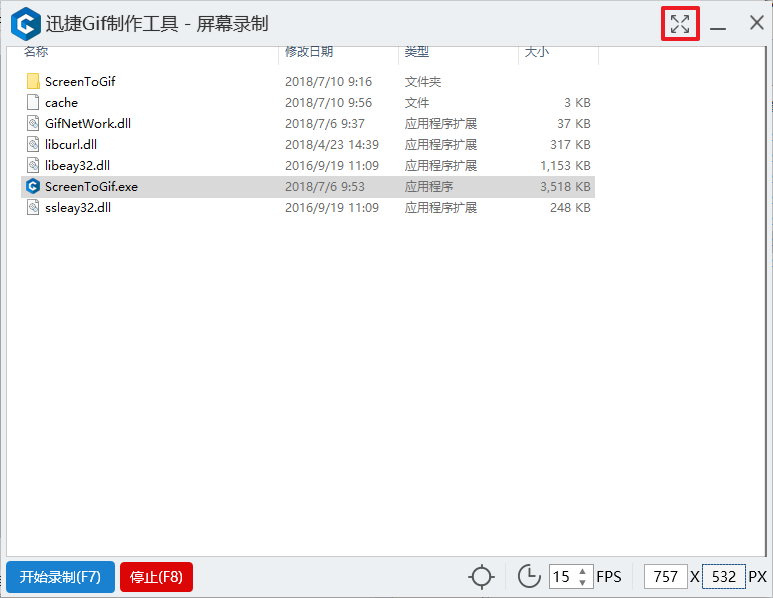
2、启动Gif编辑器
点击「启动Gif编辑器」按钮可以打开编辑器窗口,对录制文件进行编辑。
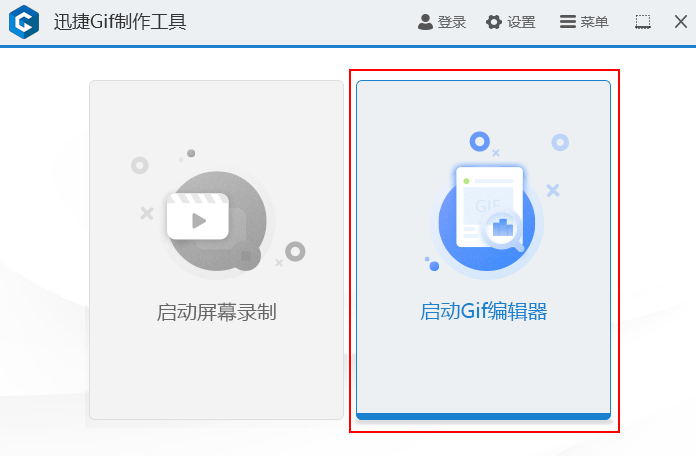
2.1 添加文件
点击「添加文件」按钮可以添加文件到编辑器上。
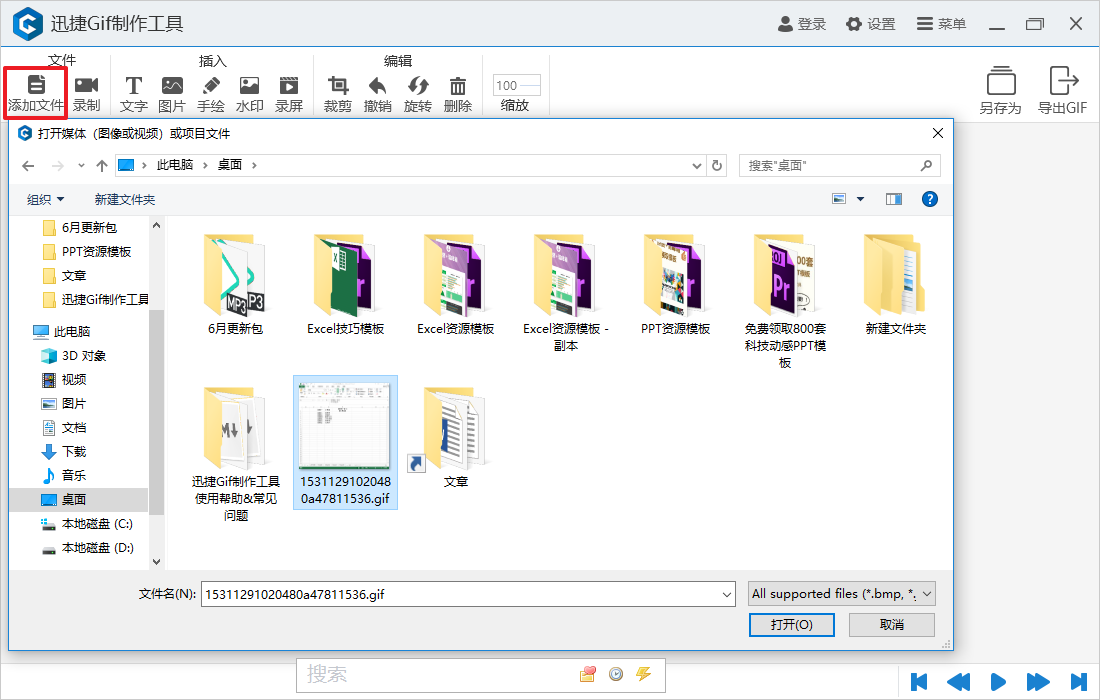
2.2 录制
点击「录制」按钮可以新建一个新的录制文件。
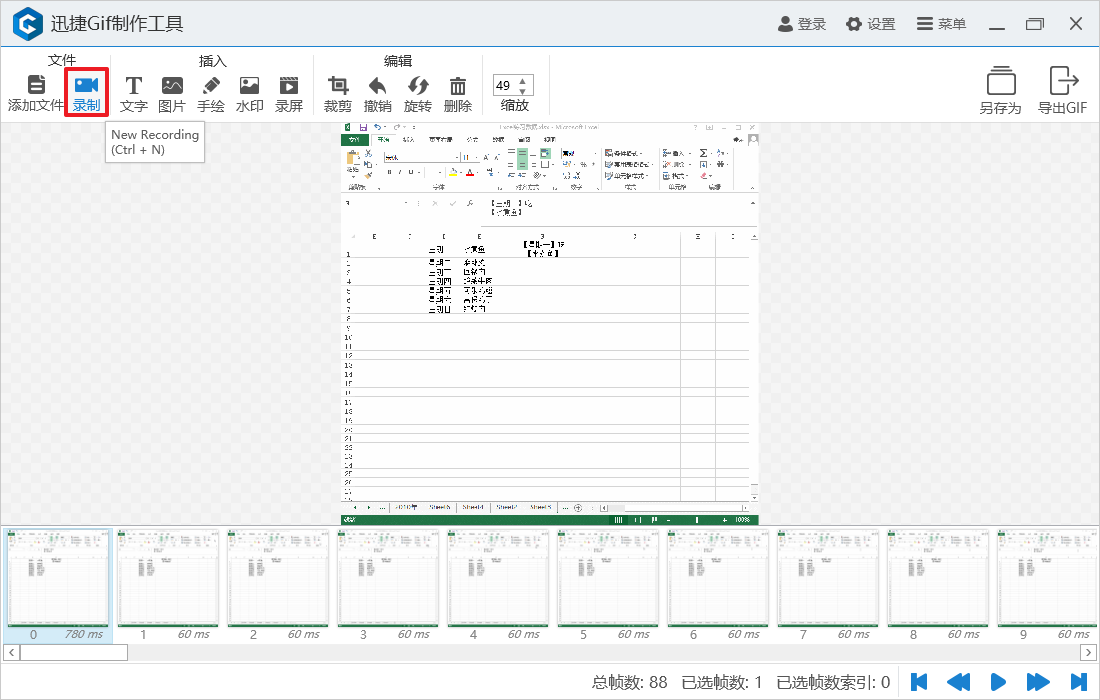
2.3 插入文字
点击「文字」按钮可以在当前帧插入文字,右侧还可以调整文字字体、字号、颜色等等。
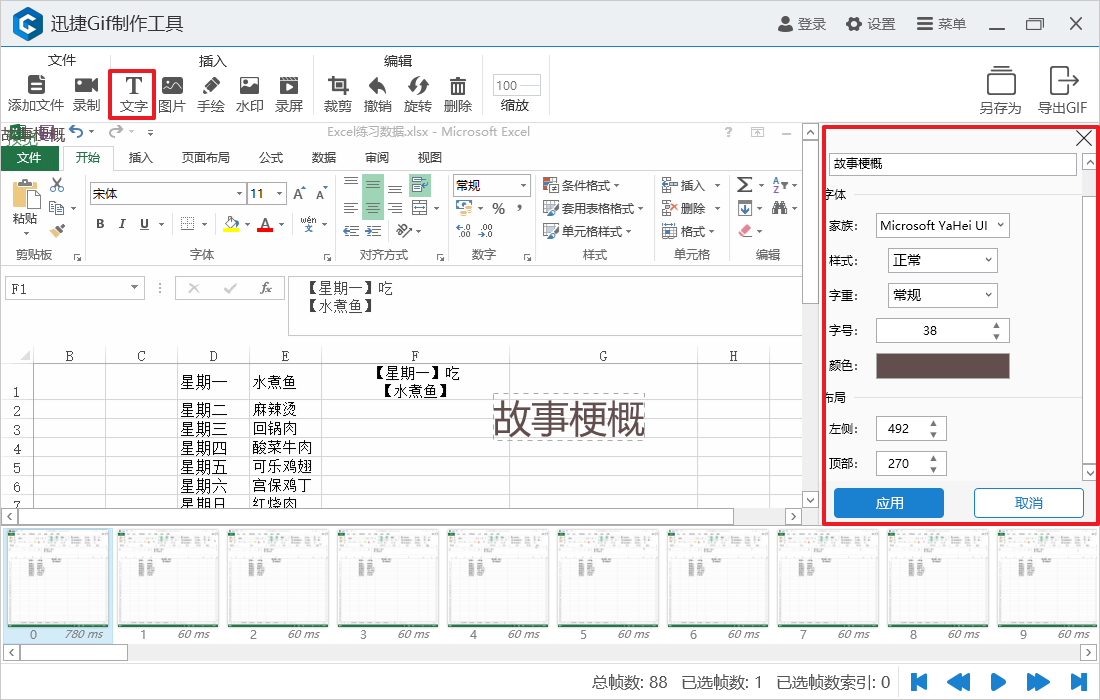
2.4 插入图片
点击「图片」按钮可以在文件中插入图片。
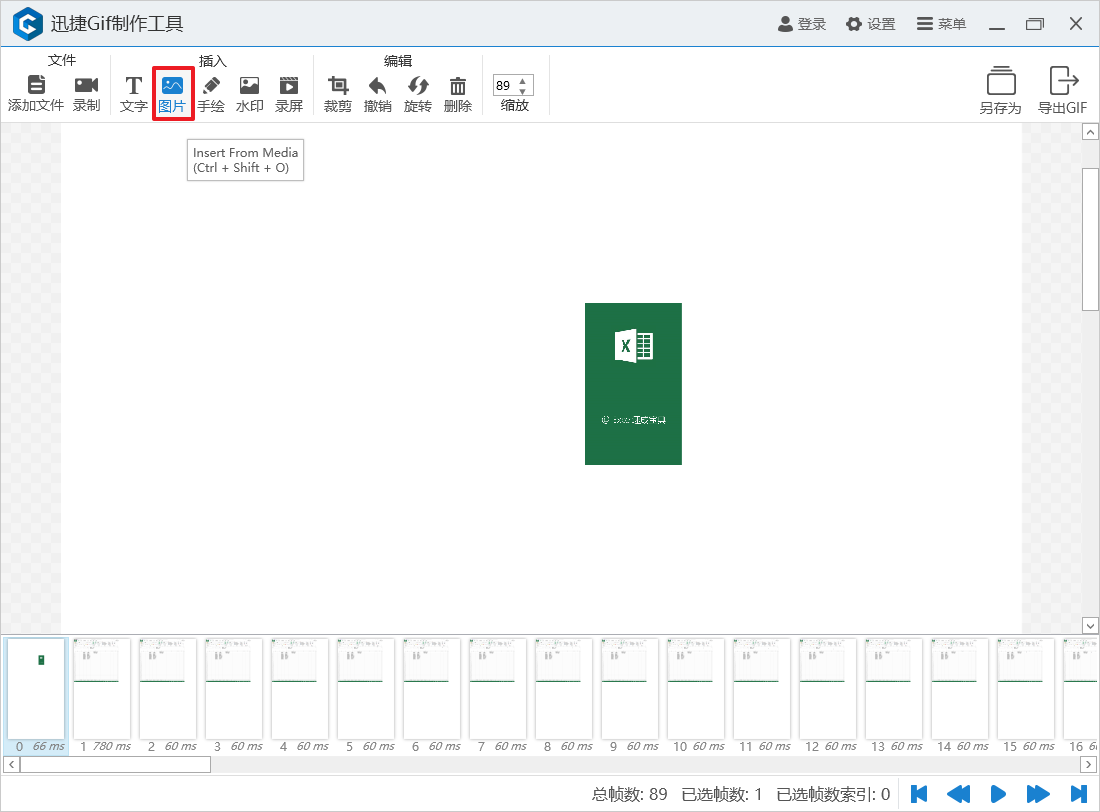
2.5 手绘
点击「手绘」按钮可以在当前帧进行涂鸦,右侧还可以设置画笔模式、宽高度、颜色等等。
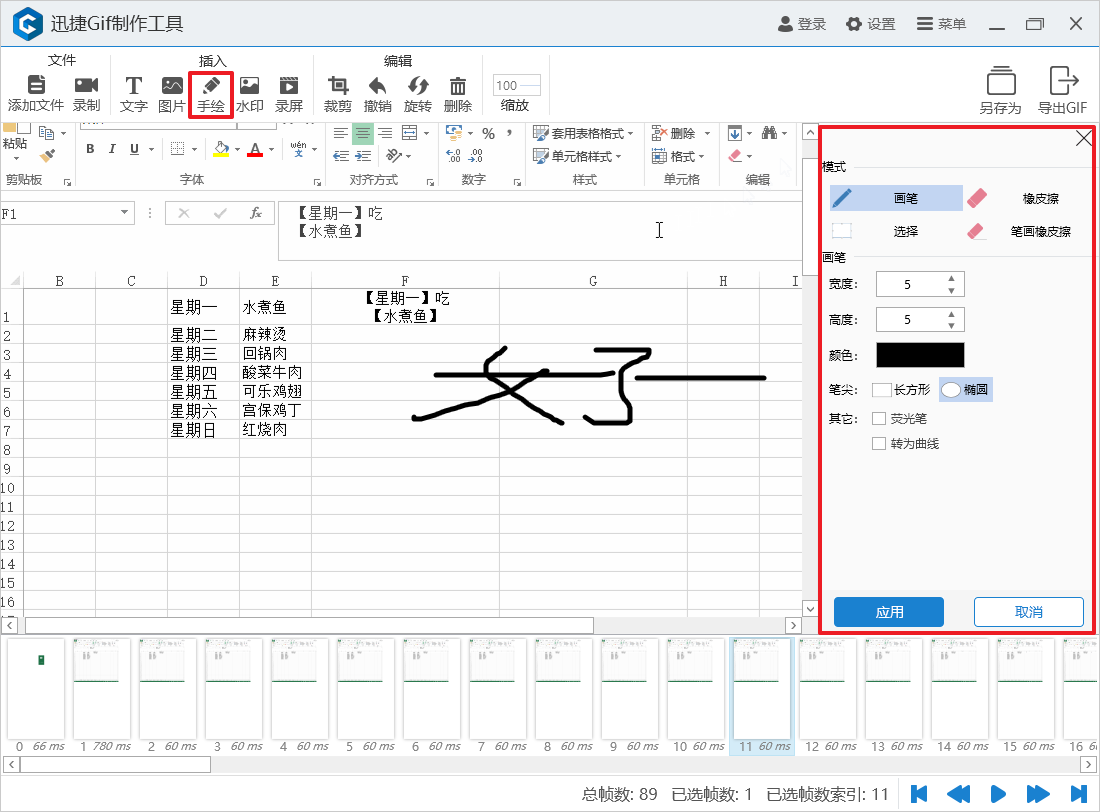
2.6 水印
点击「水印」按钮可以在当前帧添加水印,右侧还可以选择图像、设置不透明度等等。
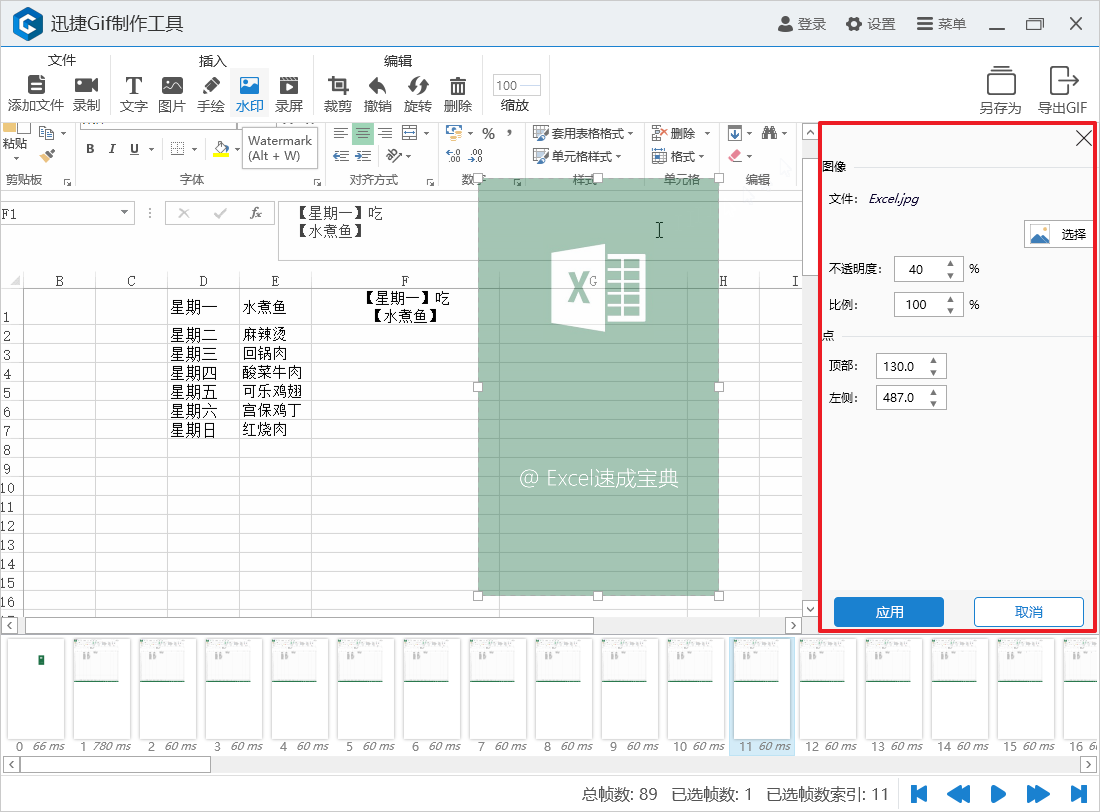
2.7 录屏
点击「录屏」按钮可以插入一个新的录制文件。
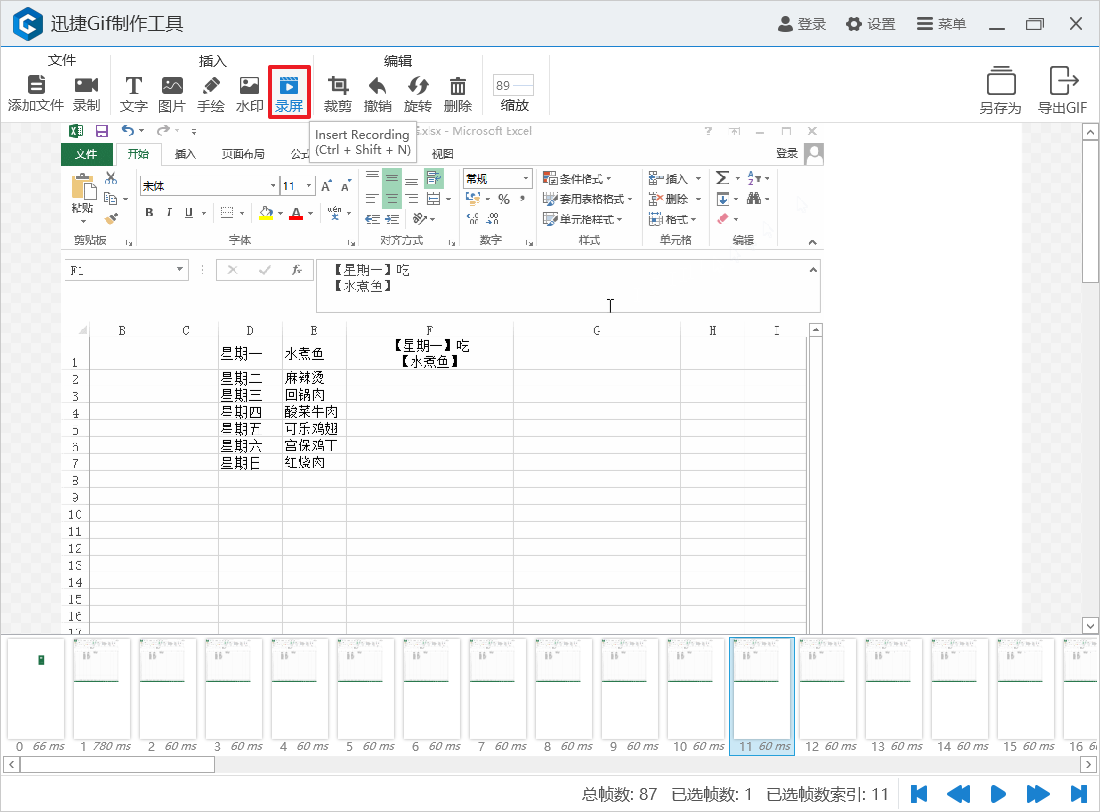
2.8 裁剪
点击「裁剪」按钮可以裁剪当前帧画面大小。
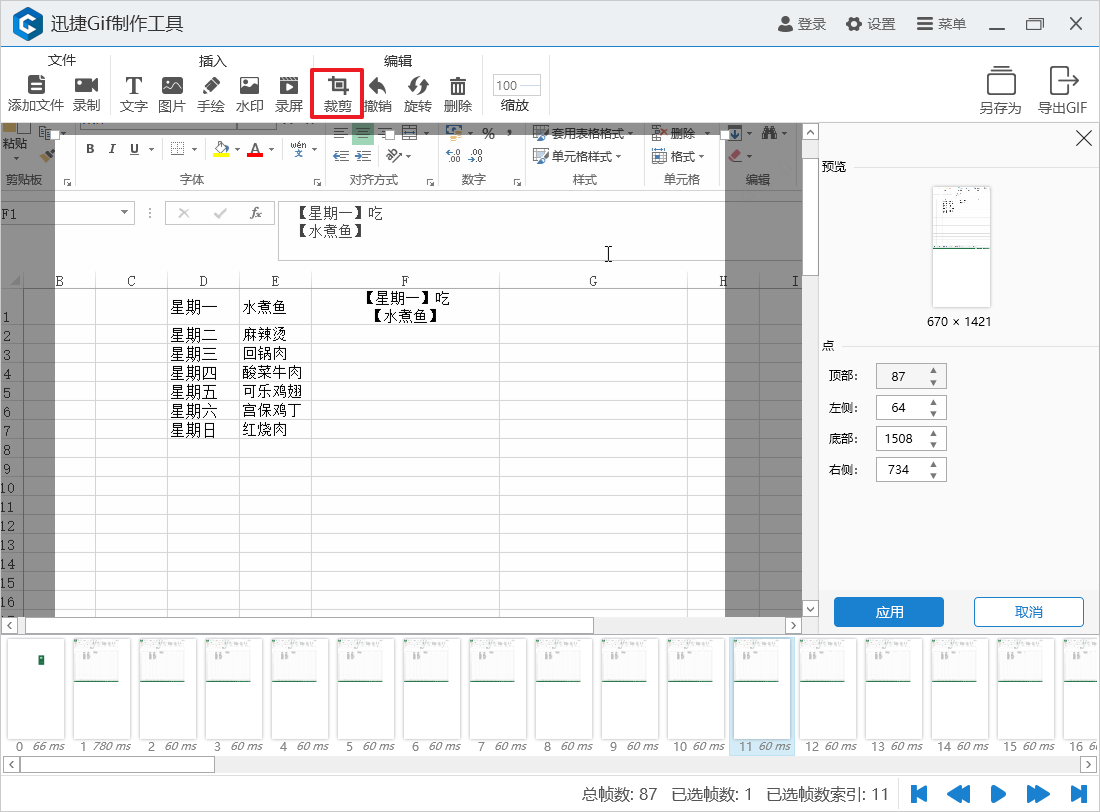
2.9 撤销
点击「撤销」按钮可以撤销上一步操作。
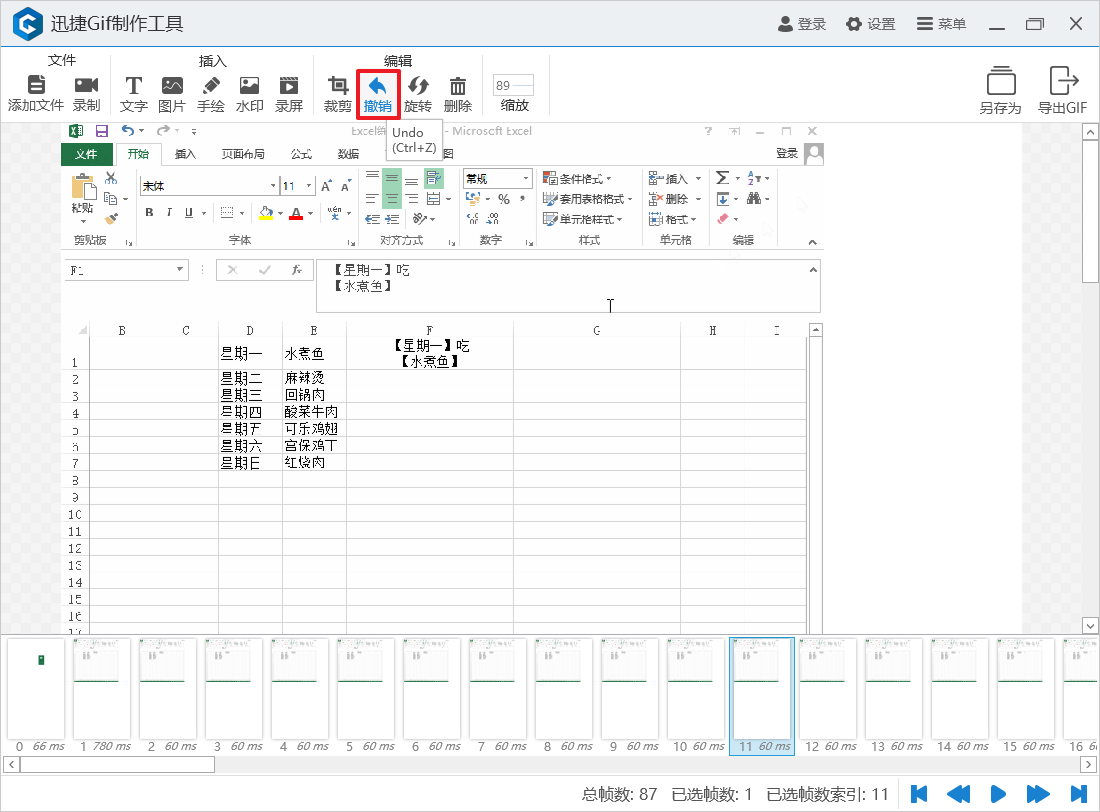
2.10 旋转
点击「旋转」按钮可以旋转当前帧画面。
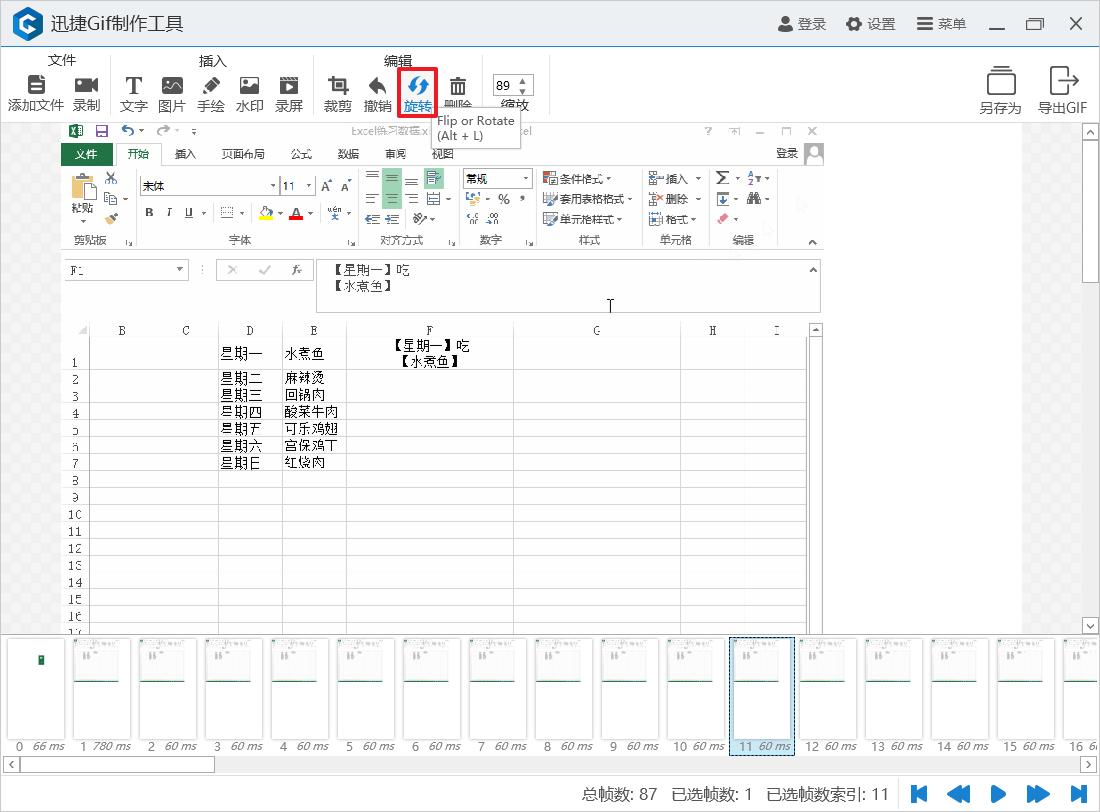
2.11 删除
点击「删除」按钮可以删除当前帧。
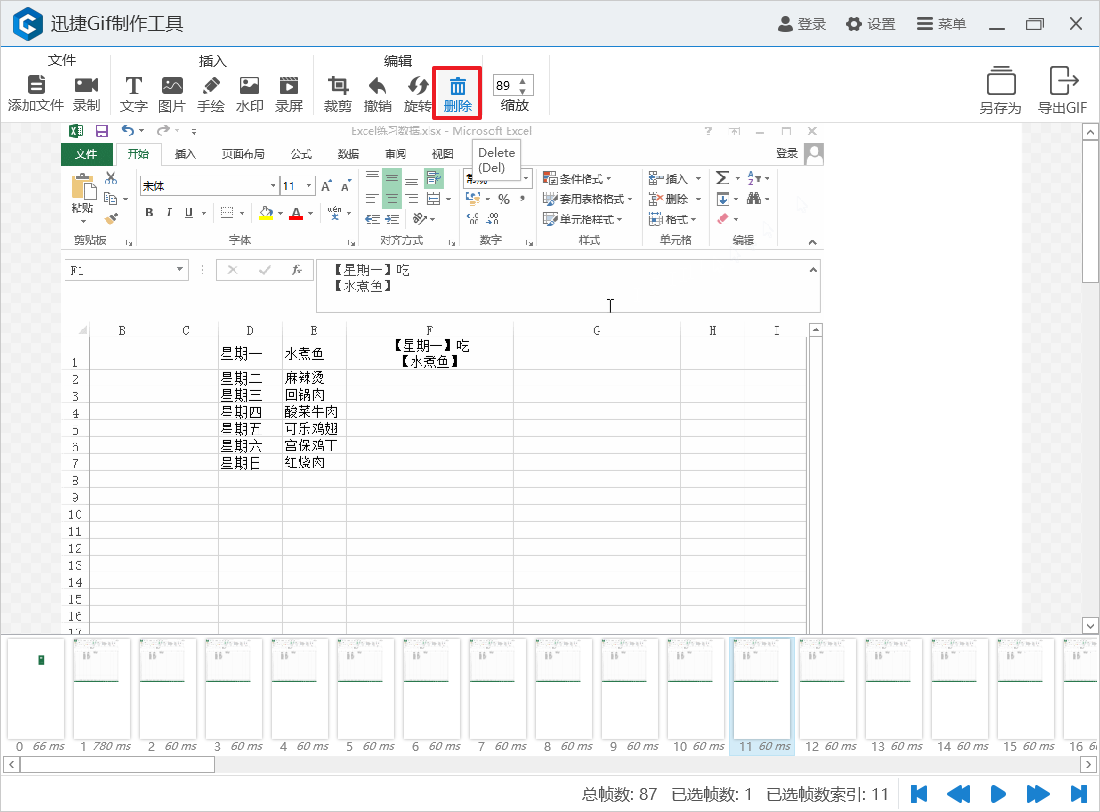
2.12 缩放
点击「缩放」按钮可以缩放画面大小。
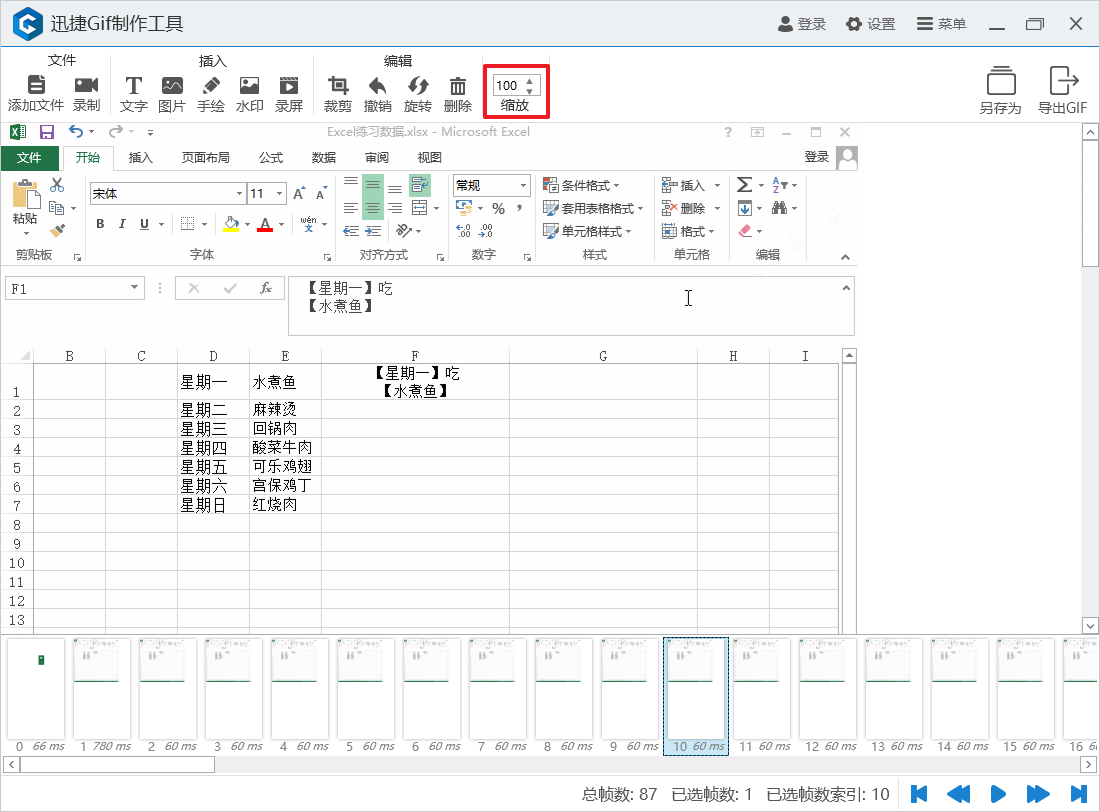
2.13 另存为
点击「另存为」按钮可以将文件另存为Gif,Apng,视频,项目,图片(帧)。
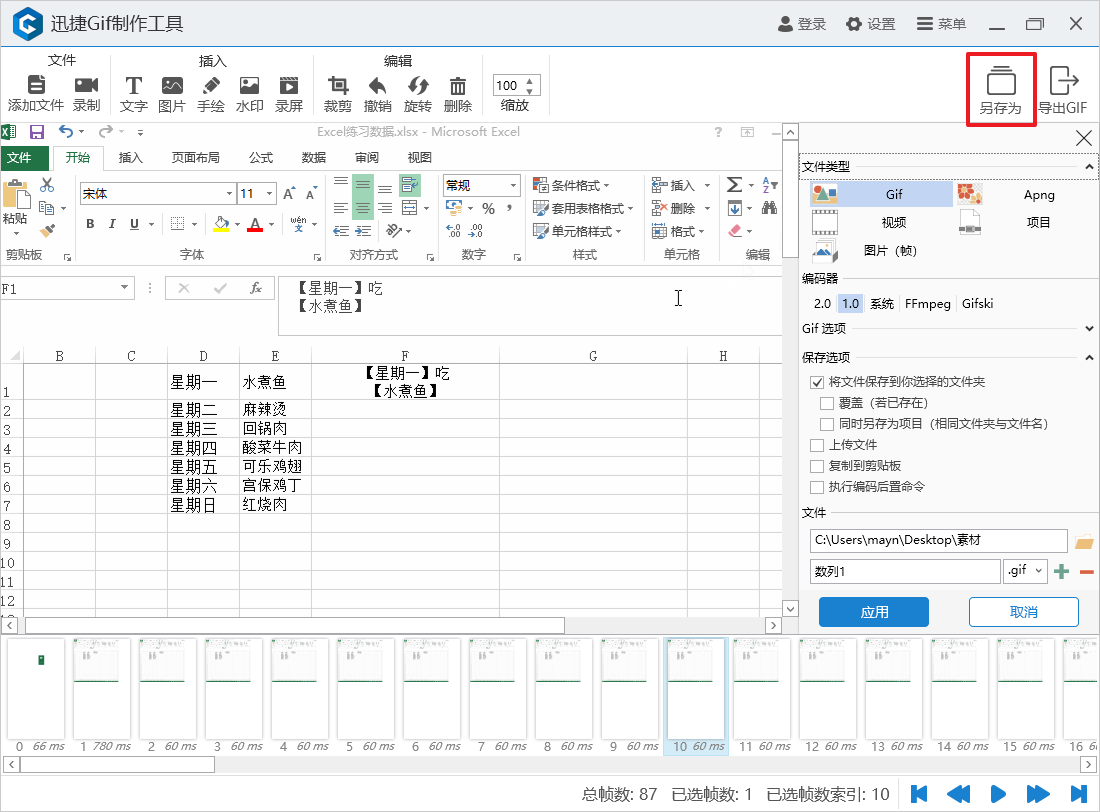
2.14 导出Gif
点击「导出Gif」按钮可以将文件导出为Gif。
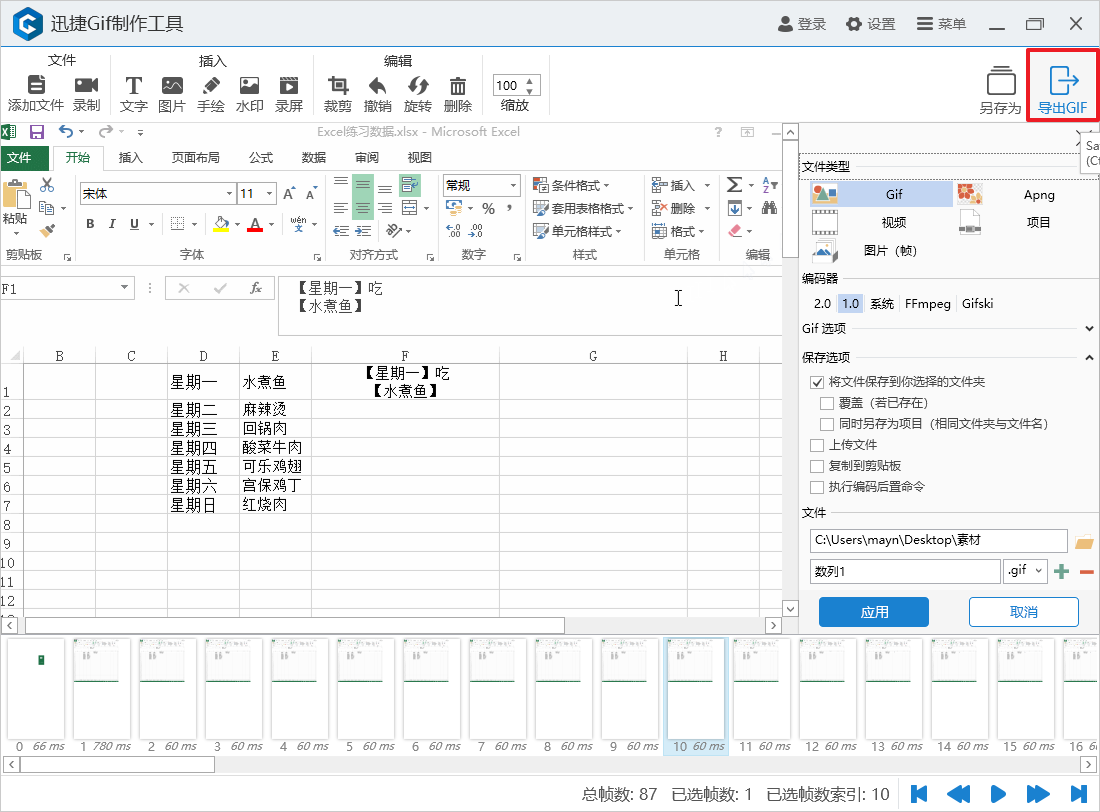
2.15 跳转到最前/后一帧
点击右下角这两个按钮可以跳转到文件最前/后一帧。
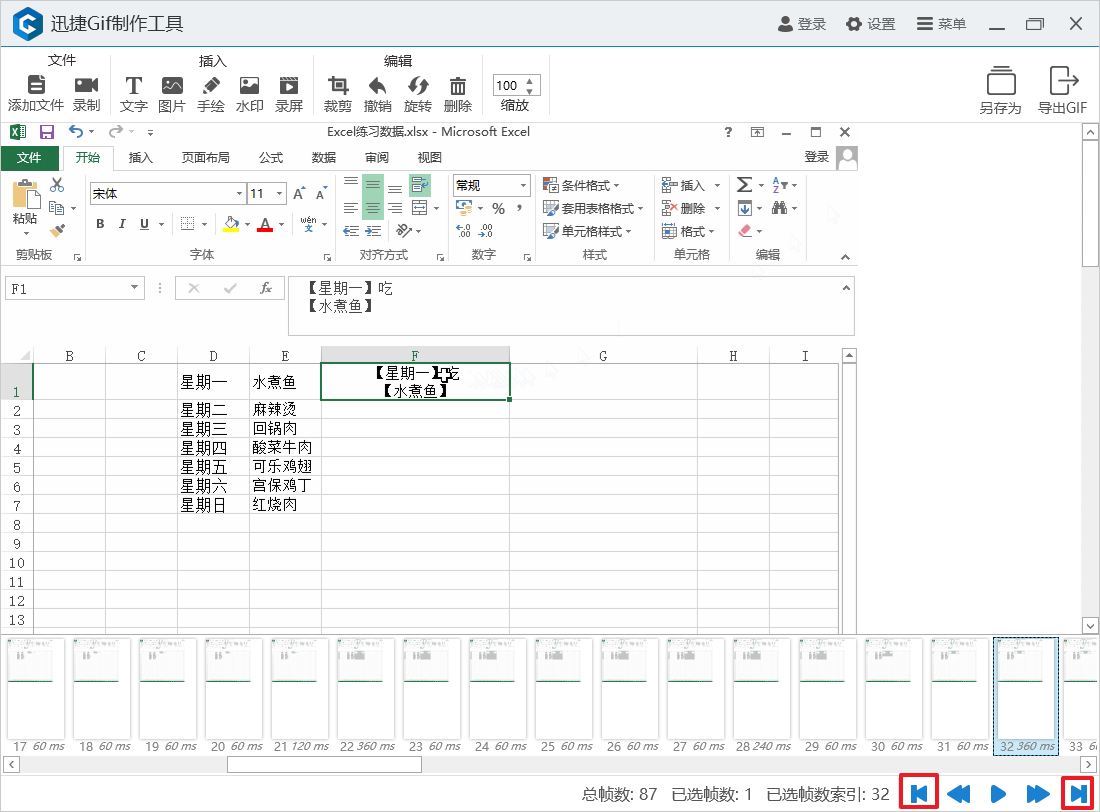
2.16 跳转到前/后一帧
点击右下角这两个按钮可以跳转到文件前/后一帧。
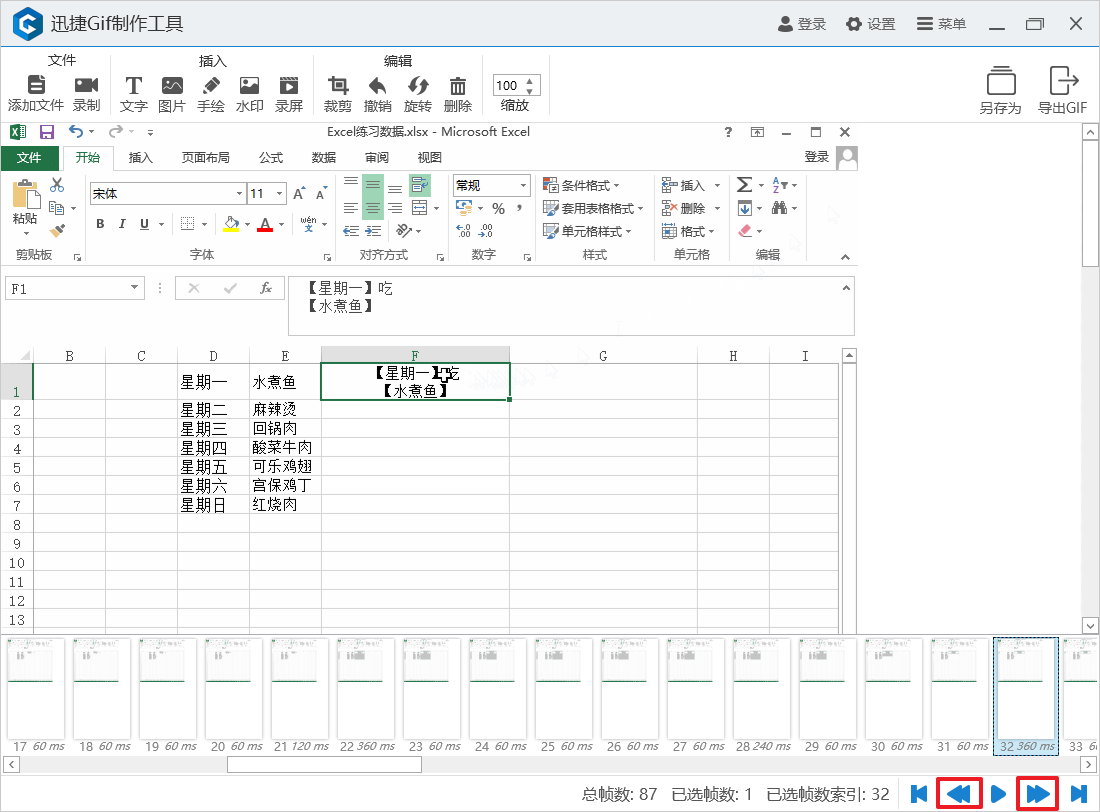
2.17 播放文件
点击「播放」按钮可以播放文件。
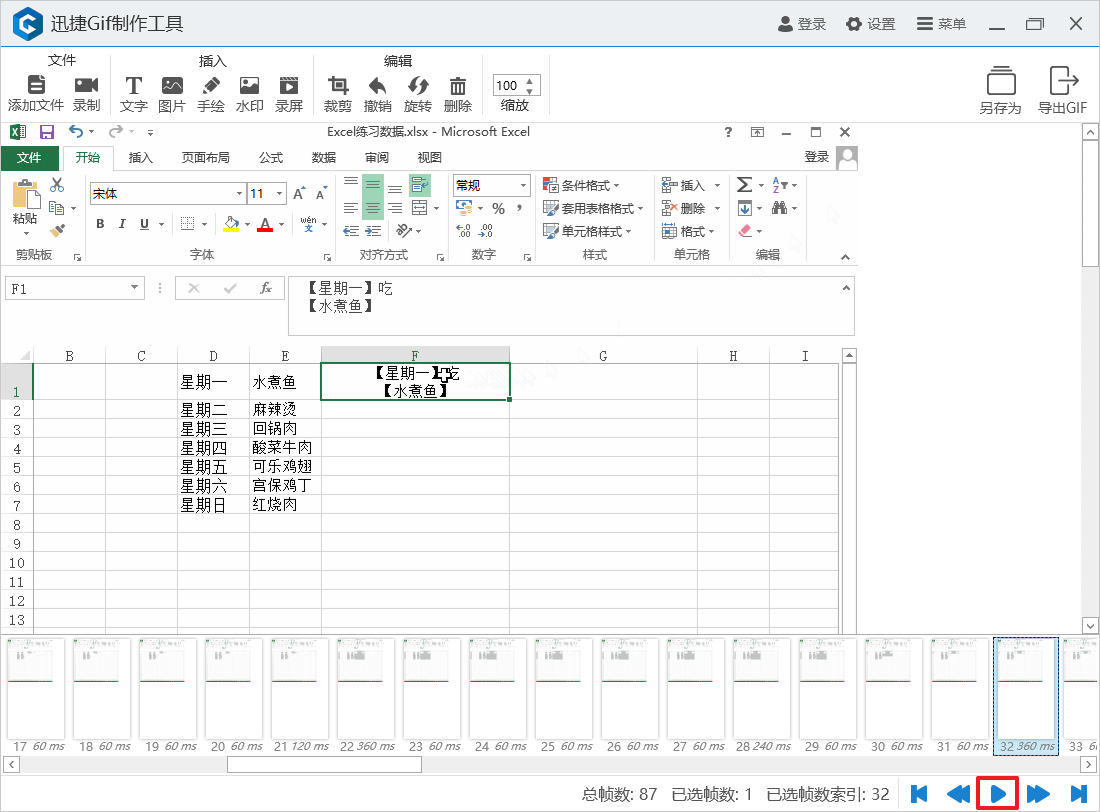
【相关问题】
1.为什么添加文字无法添加到所有帧上?答:默认情况下,添加文字只对当前选中的帧有效,若要作用于全部帧上,需要先选中全部帧,再添加文字。
2.如何自动调整录制窗口?点击对齐窗口按钮无效怎么办?
答:按住对齐窗口按钮不放,再将鼠标光标定位到目标窗口,放开鼠标后即可自动将屏幕录制窗口拖拽到目标窗口上进行捕捉。
3.录制的Gif卡顿、有延迟感怎么回事?
答:在录制之前,调高FPS(每秒最大帧数)值再进行录制。
4.点击开始录制按钮时软件无反应?
答:尝试重启软件或将软件卸载重装,若还存在此问题,可联系客服人员。
5.录制出来的Gif保存到了哪里?
答:默认的Gif保存路径为「C:\Users\Desktop\素材」,可以在导出Gif时自主选择保存路径。
6.软件导出的Gif文件播放出现花屏怎么处理?
答:重新录制一个Gif文件,看看是否还有花屏现象。若有的话,可能是电脑显卡的问题,卸载显卡驱动后重新安装即可。

